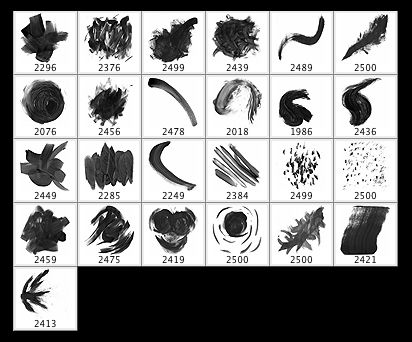Курс Adobe Photoshop полный курс. в Екатеринбурге
Курс Adobe Photoshop позволит Вам свободно ориентироваться в этой программе, для решения задач любого уровня сложности, при работе с растровыми изображениями в самых разных отраслях.Стоимость курса
26 475 рубЗаказать
Цели курса:
Качественно подготовить специалистов, занимающихся использованием цифровых изображение в своей повседневной работе к выполнению своих профессиональных задач. А так же углубить и систематизировать знания программы Adobe Photoshop всем желающим.Аудитория
Курс предназначен для дизайнеров работающих в сфере полиграфического дизайна, Web дизайна, видео дизайна, 3D дизайна А так же для фотографов и всех желающих научиться в полной мере использовать возможности этой программы.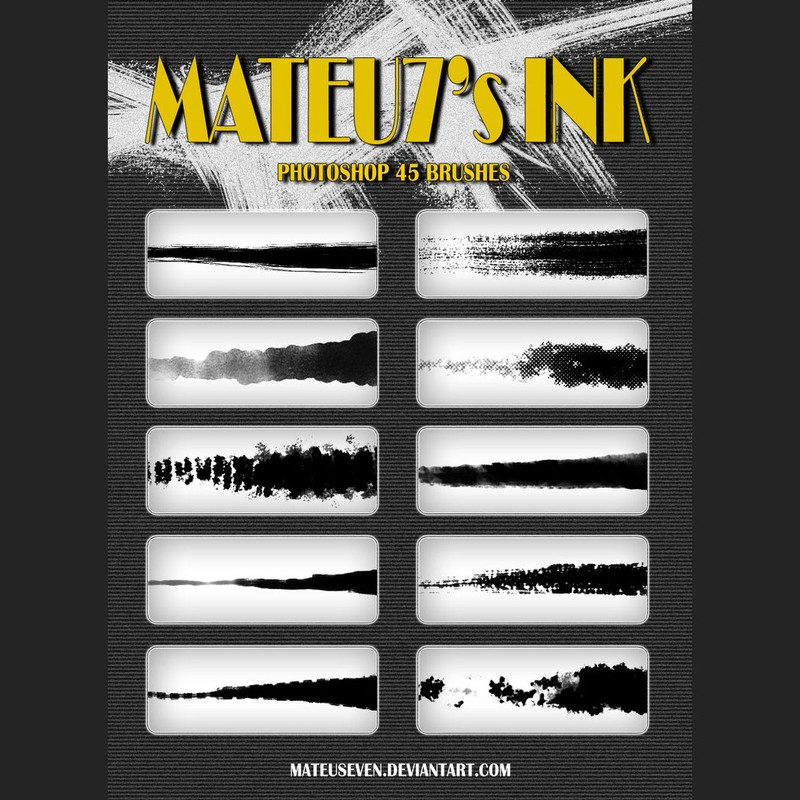
От слушателя требуется
Уверенный пользователь компьютера.Содержание курса
Модуль 1.-
Регистрация и установка Adobe Photoshop. Планы подписки.
-
Интерфейс программы. Шаблоны рабочей среды.
-
Индивидуальная настройка панели инструментов.
-
Менеджер медиа файлов Adobe Bridge. Инструменты навигации.
-
Разрешение экрана монитора и печатных устройств.
-
Изменение размера изображения. преимущества работы с изображением, как со смарт объектом. Изменение размера холста. Кадрирование. Исправление перспективы при обрезке. Тримминг.
-
Создание нового документа.
 Группы шаблонов документов Photoshop. Цветовые модели. Подбор цветовой схемы для дизайн макета при помощи онлайн сервиса Adobe Kuler. Сетка наложения. Юзабилити.
Группы шаблонов документов Photoshop. Цветовые модели. Подбор цветовой схемы для дизайн макета при помощи онлайн сервиса Adobe Kuler. Сетка наложения. Юзабилити.
Слои в Photoshop. Различные типы слоёв.
-
Обычный растровый слой.
-
Заливочный слой.Способы создания заливочного слоя. Три типа заливочного слоя. Понятие — слой маски.
-
Корректирующий слой. Способы создания корректирующего слоя.Использование слой — маски на корректирующем слое.

Текстовый слой.
-
Поиск и установка шрифтов на компьютер. Типы шрифтов, поддерживаемые программой Adobe Photoshop. Добавление шрифтов из Type Kit. Фигурный текст. Свойства текста. Обычный текст.
-
Стили эффектов для текстовых и других типов слоёв.
-
Создание, сохранение и редактирование стилей слоя.
-
Веб шрифты. Преобразование системных шрифтов в веб шрифты. Копирование CSS стилей.
Контурный слой.
-
Способы создания контурного слоя.
-
Инструменты для работы с контурами. Векторные маски.
-
Три разновидности контурных объектов.
 Преобразование текста в контурный слой.
Преобразование текста в контурный слой.
-
Направление текста вдоль пути.
-
Создание собственных форм и их сохранение. Загрузка форм, найденных в сети интернет, в программу.
-
Создание векторных иконок.
-
Вставка векторных объектов из Adobe Illusnrator в Adobe Photoshop, как смарт фигур.
-
Быстрый экспорт векторных объектов в формате SVG.
Видео слой.
-
Импорт видео в Photoshop. Работа с палитрой — Шкала времени. Применение эффектов. Вывод видео в файл.
-
Создание GIF анимации.
-
Создание собственного загрузчика для сайта.
Понятие монтажной области. Сфера их применений.
Создание документа с монтажными областями.
-
Создание монтажных областей для различных типов устройств.
-
Инструмент Монтажная область. Редактирование размера монтажной области. Копирование и удаление монтажной области. Отображение монтажной области в палитре Слои. Изменение ориентации монтажной области. Выравнивание и распределение монтажных областей. Блокировка от случайного попадания слоя в монтажную область. Сохранение монтажных областей для настольного компьютера, планшета и телефона. Преобразование монтажной области в отдельный файл.
Инструменты разметки в макете.
-
Направляющие. Два способа создания направляющих. Горячие клавиши их отображения. Редактирование, блокировка и удаление направляющих.
 Создание и использование наборов макетов направляющих. Использование быстрых направляющих. Привязка к направляющим.
Создание и использование наборов макетов направляющих. Использование быстрых направляющих. Привязка к направляющим.
-
Сетка. Горячие клавиши отображения сетки. Настройка сетки.
-
Выравнивание и распределение. Выравнивание объектов относительно друг друга. Выравнивание объектов по выделенной области. Распределение объектов относительно друг друга.
-
Инструменты счётчик и комментарий.
Инструменты рисования
-
Кисть. Рисование прямых горизонтальных и вертикальных линий. Свойства кисти.
-
Карандаш. Свойства карандаша.
-
Кисть замена цвета. Свойства кисти замены цвета.
-
Микс кисть.
 Свойства микс кисти.
Свойства микс кисти.
-
Узорный штамп. Свойства узорного штампа.
-
Архивная кисть. Работа со снимками состояния. Заливка выделенной области активным снимком состояния. Создание копии документа на текущее состояние.
-
Архивная художественная кисть. Свойства Архивной кисти.
-
Инструмент градиент. Редактирование градиента. Создание и сохранение собственного градиента.
-
Инструмент заливка. Свойства инструмента Заливка. Использование различных режимов наложения и тоновой коррекции при работе с инструментом Заливка.
Монтаж в Adobe Photoshop.
-
Инструменты выделения. Прямоугольное и овальное выделение.
 Свойства инструментов выделения. Выделение инструментами лассо. Быстрое выделение. Выделение инструментом — Волшебная палочка. Коррекция выделения в режиме быстрой маски. Копирование выделенной области в отдельный слой. Сохранение и загрузка выделений. Альфа — каналы. Коррекция выделения в режиме быстрой маски.
Свойства инструментов выделения. Выделение инструментами лассо. Быстрое выделение. Выделение инструментом — Волшебная палочка. Коррекция выделения в режиме быстрой маски. Копирование выделенной области в отдельный слой. Сохранение и загрузка выделений. Альфа — каналы. Коррекция выделения в режиме быстрой маски.
-
Трансформация слоя. Преобразование с слоя в смарт объект. Трансформирование смарт объектов. Копирование смарт объектов.
-
Трансформация с учётом содержимого.
-
Марионеточная деформация.
-
Деформация перспективы.
-
Свободная трансформация при помощи фильтра Пластика.
-
Подбор цвета средствами программы при монтаже.
-
Автоналожение слоёв при создании панорамных фотографий.

-
Трансформация выделений.
-
Инструмент нож. Коррекция и сохранение вырезок.
-
Обрезка по выделению.
-
Форматы сохранения проекта Photoshop.
-
Сохранение для Web.
-
Инструменты Ластик. Обычный Ластик. Фоновый ластик. Волшебный ластик.
Ретушь в Adobe Photoshop.
-
Инструмент Штамп. Свойства инструмента Штамп. Клонирование изображения на другой слой. Клонирование изображения в другой документ.
-
Фильтр Исправление перспективы. Использование штампа в фильтре Исправление перспективы. Копирование выделенных областей по сетке перспективы.

-
Инструмент Восстанавливающая кисть. Свойства инструмента Восстанавливающая кисть.
-
Инструмент Точечная восстанавливающая кисть. Свойства инструмента Точечная восстанавливающая кисть.
-
Фильтр Пыль и царапины.
-
Инструмент Заплатка. Встраивание выделенных областей в цветовые и тоновые параметры фона. Удаление блеска на коже при помощи этого инструмента.
-
Инструмент Перемещение с учётом содержимого. Свойства этого инструмента.
-
Инструмент Красные глаза. Устранение эффекта красных глаз на фотографиях.
Цветовая и тоновая коррекция изображений.
-
Инструменты локальной коррекции резкости.
 Инструмент Резкость. Инструмент Размытие. Инструмент палец.
Инструмент Резкость. Инструмент Размытие. Инструмент палец.
-
Фильтр Умная резкость.
-
Фильтр Контурная резкость.
-
Фильтр Умное размытие.
-
Инструменты локальной цветовой и тоновой коррекции. Инструмент Осветлитель. Инструмент Затемнитель. Инструмент Губка.
-
Коррекция уровней на фотографии без искажения цвета.
-
Использование гистограммы при исправлении экспозиции.
-
Перевод цветного изображения в полутоновое с сохранением контраста методом микширования каналов.
-
Выявление деталей в тенях на фотографиях сделанных «на свет».
-
Устранение паразитических красных и фиолетовых оттенков на фотографиях сделанных с присутствием люминесцентных ламп и ламп накаливания.

-
Отбеливание зубов на фотографии.
Автоматизация работы.
Модуль 10.Работа с 3D объектами.
-
Импорт 3D модели в проект.
-
Экструзия (выдавливание) из текста. Преобразование текста в 3D объект. Вращение и приближение 3D объекта. Изменение глубины экструзии. Деформация 3D объекта. Использование фаски на 3D объекте. Трансформация 3D объекта при помощи точных координат. Инструмент Выбор 3D материала. Коррекция свойств 3D материала применённого к 3D объекту.
-
Печать на 3D принтере из Adobe Photoshop.
Автоматизация работы.
-
Палитра Операции.
-
Пакетная обработка.

Рисуем иконку кисти в Фотошопе · Мир Фотошопа
Итак, сегодня мы будем учиться рисовать такие иконки:
Шаг 1
Создайте новый документ в Фтошопе (Ctrl + N) с параметрами, показанными ниже. Включите сетку (View ? Show ? Grid) и привязку к ней (View ? Snap To ? Grid). Для начала нам нужна сетка с расстоянием между линиями 5 пикселей. Перейдите в меню Edit ? Preferences ? Guides, Grid & Slices. В поле Gridline Every введите число 5, в поле Subdivision — число 1, выберите цвет #a7a7a7 для сетки. Не пугайтесь того, что увидите на холсте, сетка поможет Вам с правильным расположением объектов и их размерами.
Откройте окно Info (Window ? Info) для предпросмотра форм и их расположения на холсте.
Шаг 2
Установите фоновый цвет на #f2c366, выберите инструмент Rectangle Tool (U) и нарисуйте векторную форму размерами 80 x 40 пикселей. Убедитесь, что прямоугольник выделен, выберите инструмент Direct Selection Tool (A). Выберите левую точку привязки и протяните её на 10 пикселей влево, затем выберите правую точку привязки и протяните её на 10 пикселей вправо. Привязка к сетке значительно облегчает работу.
Выберите левую точку привязки и протяните её на 10 пикселей влево, затем выберите правую точку привязки и протяните её на 10 пикселей вправо. Привязка к сетке значительно облегчает работу.
В итоге ваш прямоугольник должен превратиться в простую трапецию, как на скриншоте.
Шаг 3
Убедитесь, что трапеция выбрана, активируйте режим деформации (Edit ? Transform ? Warp). На панели управления выберите тип деформации Bulge, нажмите кнопку Orientation (она обведена голубым цветом на скриншоте) и введите в поле Bend значение -15.
В итоге результат должен быть таким же, как на скриншоте.
Шаг 4
Убедитесь, что векторная форма выделена, и снова перейдите в Edit ? Transform ? Warp. На панели управления выберите тип деформации Arc Lower, введите в поле Bend число 25.
Результат должен выглядеть так же, как на скриншоте.
Шаг 5
Убедитесь, что форма выделена, возьмите инструмент Pen Tool (P) и активируйте функцию Subtract from Front Shape.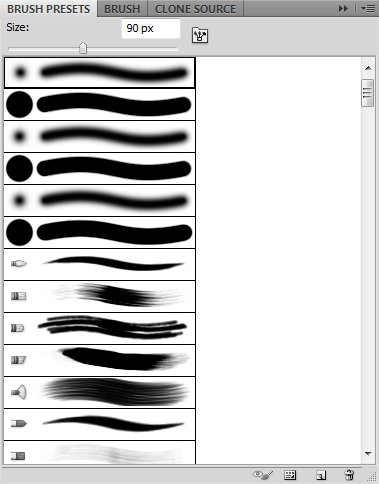
Нарисуйте несколько треугольников, как показано на скриншоте.
Шаг 6
Примените к векторной фигуре стили, показанные ниже.
Шаг 7
Установите фоновый слой на чёрный и возьмите инструмент Rectangle Tool (U). Нарисуйте два прямоугольника размером 5×65 пикселей и три размером 10×65 пикселей и расположите их, как показано на скриншоте.
Объедините слои с помощью функции Merge Shapes. Она превратит прямоугольники в одну векторную фигуру.
Шаг 8
Убедитесь, что фигура, нарисованная в предыдущем шаге, все ещё активирована, и перейдите в Edit ? Transform ? Perspective, и оттяните точку, отмеченную на скриншоте голубым, вправо на 30 пикселей. В итоге всё должно выглядеть, как на скриншоте 2.
Шаг 9
Активируйте режим деформации (Edit ? Transform ? Warp), выберите на верхней панели тип деформации Bulge, нажмите на кнопку Orientation и введите в поле Bend значение -60.
В итоге всё должно выглядеть как на скриншоте 2.
Шаг 10
Активируйте выделение векторной фигуры (Ctrl + Click), как показано на скриншоте.
Добавьте слою с черными векторными фигурами маску слоя. В итоге должен получиться результат, как на скриншоте 2.
Выделение нам больше не нужно, поэтому снимите его (Ctrl + D).
Шаг 11
Уменьшите Opacity слоя с черными фигурами до 20 процентов и измените режим наложения слоя на Overlay.
Шаг 12
Сейчас нам нужно расстояние между линиями сетки в 2 пикселя. Перейдите в меню Edit ? Preferences ? Guides, Grid & Slices. В поле Gridline Every введите число 2.
Выберите инструмент Rounded Rectangle Tool (U) и на верхней панели установите Radius на 3 пикселя. Создайте фигуру размером 84×10 пикселей и расположите ее, как показано на скриншоте 1. Примените к фигуре стили, показанные ниже.
Шаг 13
Создайте копию слоя с прямоугольником со скруглёнными углами (Ctrl + J). Кликните правой кнопкой мыши по новой копии на панели слоёв и выберите Clear Layer Style, а также уменьшите параметр Fill до 0%, затем примените к слою стили, показанные на скриншотах.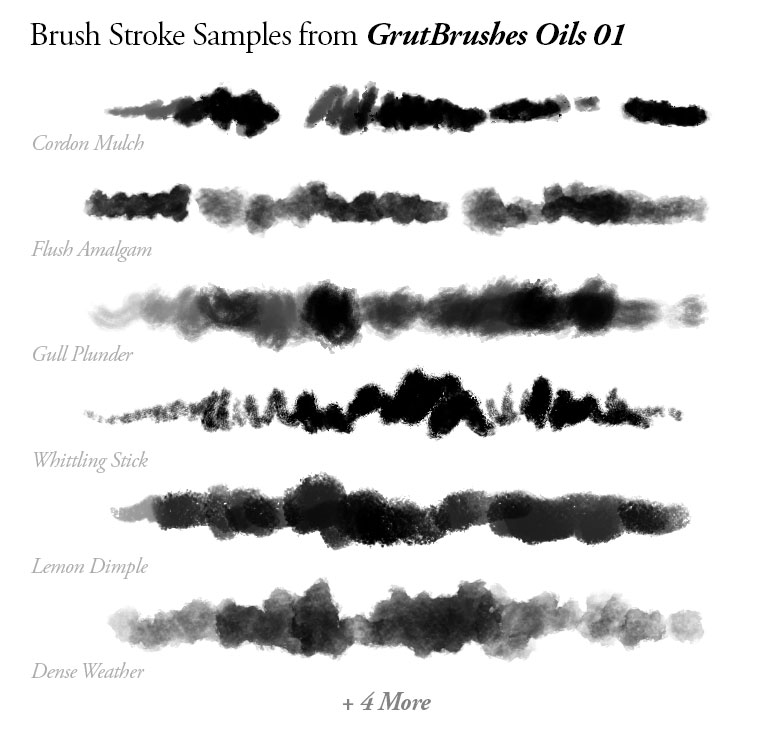
Шаг 14
Сейчас нам нужно расстояние между линиями сетки в 5 пикселей. Перейдите в меню Edit ? Preferences ? Guides, Grid & Slices. В поле Gridline Every введите число 5.
С помощью инструмента Rectangle Tool (U) нарисуйте векторную фигуру размером 80х20 пикселей и расположите её, как показано на скриншоте 1.
Откройте окно Properties (Window ? Properties) и введите значения, как показано на скриншоте 2.
В итоге работа должна выглядеть, как на скриншоте 3.
Шаг 15
Примените к фигуре, нарисованной в предыдущем шаге, следующие стили:
Шаг 16
С помощью инструмента Rectangle Tool (U) нарисуйте прямоугольную полоску размером 20х40 пикселей, как показано на скриншоте 1. Затем в окне Properties введите значения, как показано на скриншоте 2.
В итоге изображение должно быть, как на скриншоте 3.
Шаг 17
Поработайте со стилями так, чтобы получился результат, как на сриншоте.
Шаг 18
Создайте новый слой (Shift + Ctrl + Alt + N) и отправьте его на задний план (Shift+Ctrl+[).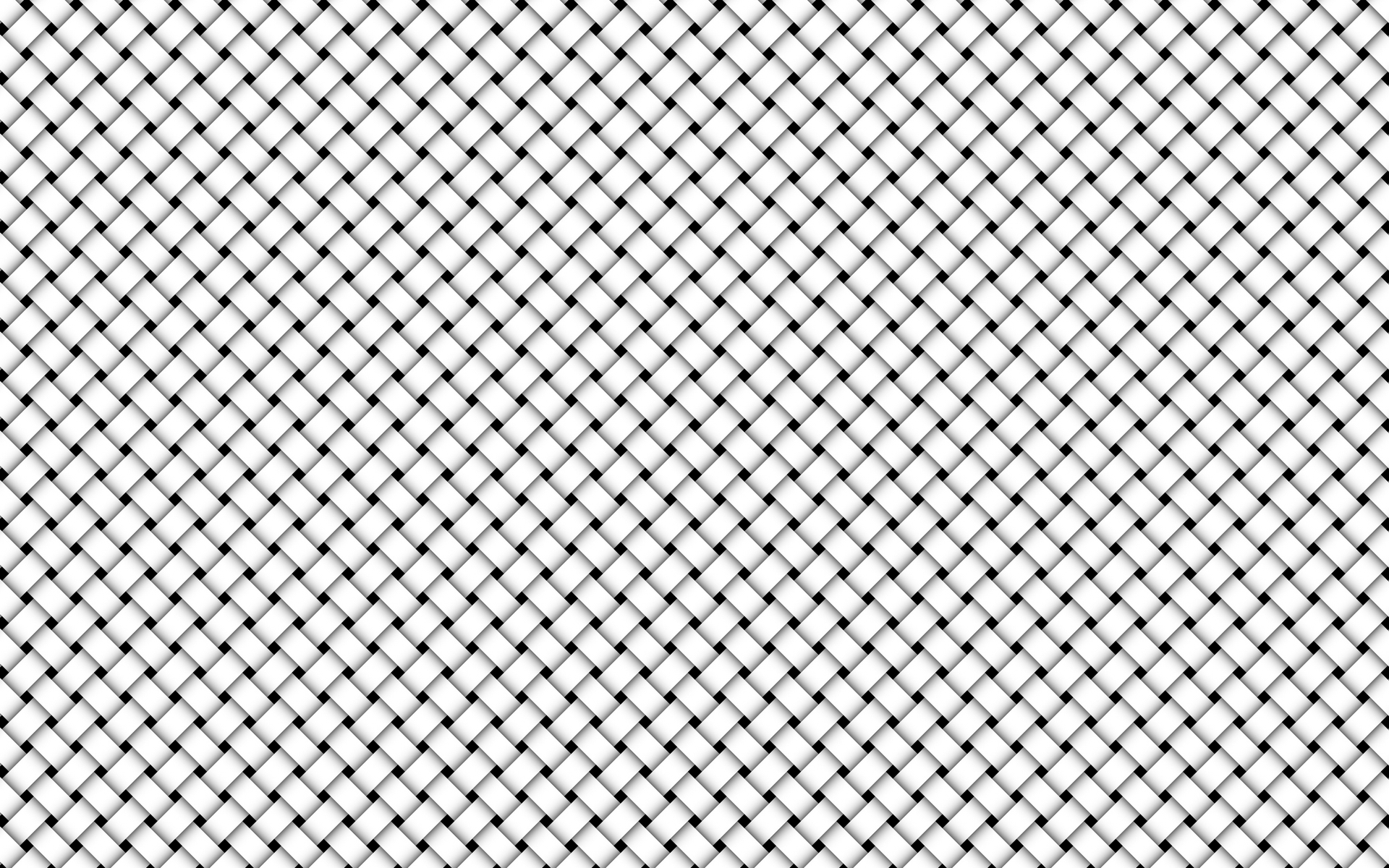
Возьмите инструмент Paint Bucket Tool (G) и заполните новый слой цветом #edd6c8.
Шаг 19
Кликните правой кнопкой мыши по слою, созданному в предыдущем шаге, и выберите Convert to Smart Object. Добавьте этому слою фильтр Noise (Filter ? Noise ? Add Noise). Введите значения, как показано на скриншоте.
30.jpg
Шаг 20
Выберите все слои, которые составляют нашу кисть, и сделайте копии (Ctrl + J). Выделите на панели слоёв только копии и преобразуйте их в смарт-объект. Уменьшите заливку до 0% и примените стиль слоя, как показано на скриншоте.
Шаг 21
Сделайте копию смарт-объекта, кликните по нему правой кнопкой мыши на панели слоёв и выберите Clear Layer Style.
Уменьшите заливку копии смарт-объекта до 0% и примените стили, как показано на скриншоте.
И мы закончили!
Вот как должен выглядеть наш результат.
Набор кистей photoshop. Кисть для фотошопа
Как и ранее, мы старались отобрать самые креативные и уникальные кисти в хорошем качестве и разрешении. Мы также старались разнообразить подборку кистями различных стилей.
Мы также старались разнообразить подборку кистями различных стилей.
Итак, представляем вашему вниманию 15 лучших наборов кистей , которые были выпущены в начале 2010 года. Вы можете абсолютно бесплатно качать все эти кисти и использовать в персональных целях, но не забывайте ознакомиться с авторскими правами и условиями использования. Большую часть кистей, например, запрещено использовать в коммерческих целях. Мы даже не можем опубликовать эти сеты на нашем сайте – вам придется пройти на сайт-источник, чтобы скачать их. Просто нажимайте по ссылке, которая предоставлена над каждым изображением и вы сможете узнать больше о каждом наборе, а также скачать его.
Описание : Сет включает в себя 28 высококачественных кистей для Photoshop, которые представляют собой пятна от чая. Кисти в разрешении 300dpi и размером в 200-900 пикселей. Вы можете скачать и использовать их бесплатно как в личных, так и в коммерческих целях.
Описание : Набор кистей для Photoshop, которые представляют собой изображения огней.
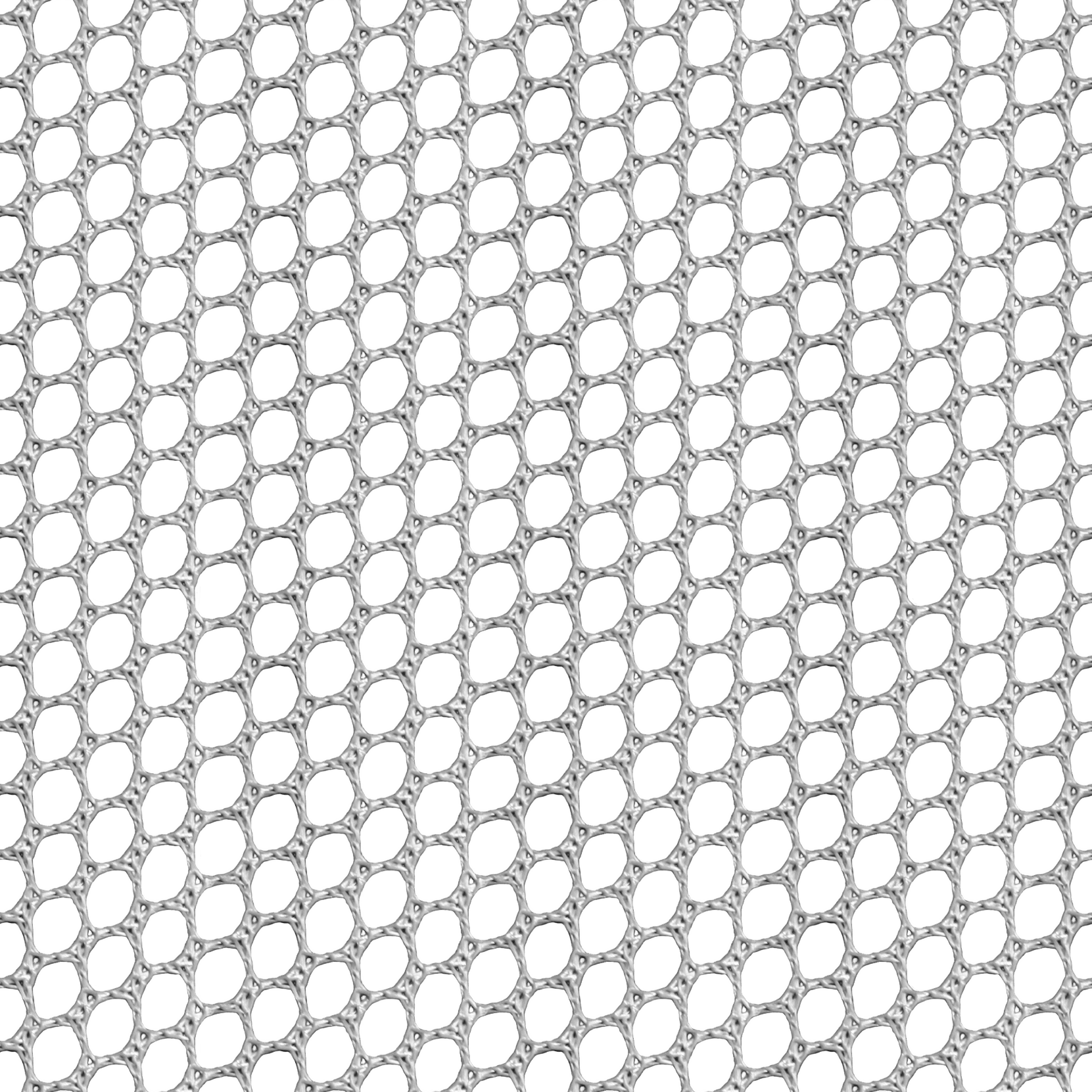 Эти кисти идеально подойдут для создания превосходного эффекта свечения в вашем дизайне. Вы также можете использовать эти кисти для создания реалистичного огненного эффекта. Особенно хорошо подходит для фона дизайнов.
Эти кисти идеально подойдут для создания превосходного эффекта свечения в вашем дизайне. Вы также можете использовать эти кисти для создания реалистичного огненного эффекта. Особенно хорошо подходит для фона дизайнов.Описание : Набор кистей для Photoshop, которые представляют собой брызги воды. Они могут очень пригодиться в создании фонов, особенно если вам нужно создать некоторый водяной эффект.
Описание от автора : Этот сет называется Think Pink Letter Set и он включает в себя 2 png-листа с алфавитом с очень пестрыми и яркими буквами. Файл ABR содержит 52 буквы, в создании кистей был использован оригинальный шрифт TT. Дизайн включает в себя розовые буквы, белые и розовые цветочки, различные сердечки и так далее.
Описание : Сет включает в себя 40 кистей для Photoshop, которые были созданы в Adobe Photoshop Elements 8.0. Заархивированный файл вы можете скачать с Deviantart, он включает в себя как файл кистей, так и изображение в формате JPG, так что вы сможете воспользоваться набором в любой версии Photoshop.
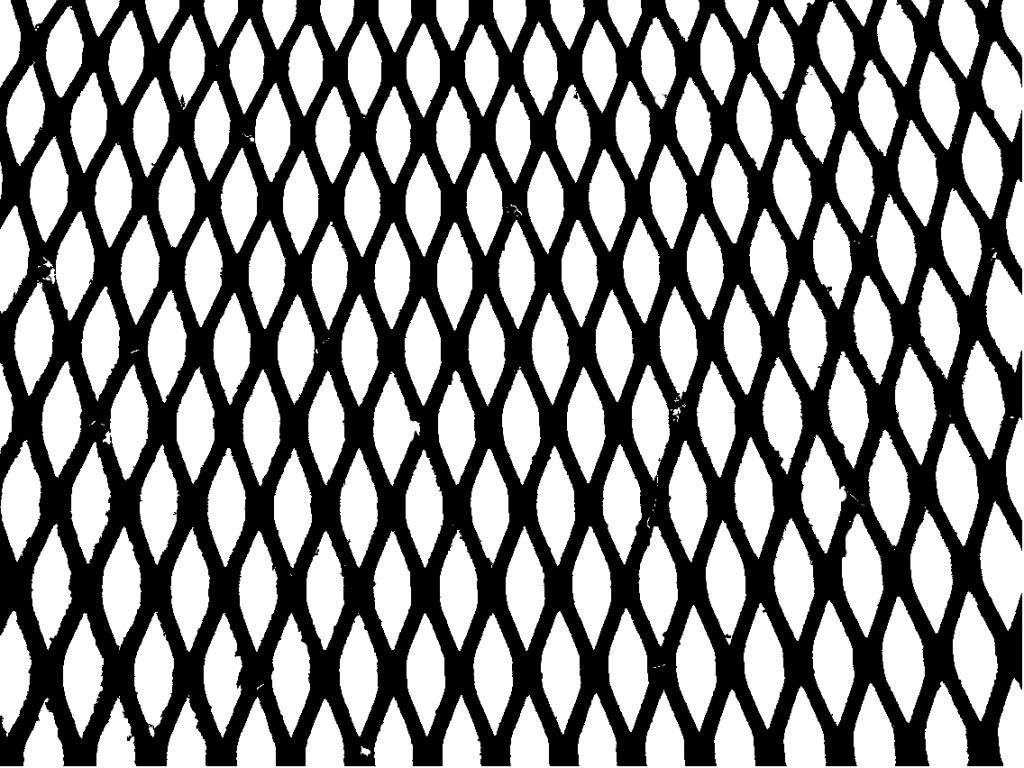
Описание : Набор состоит из 14 кистей для Photoshop в высочайшем разрешении. Набор включает в себя кисти в виде световых полосок, за счет которых вы сможете внести ощущение натурального свечения в дизайн. Вы можете использовать кисти бесплатно в персональных целях.
Описание : Набор включает в себя 40 кистей для Photoshop в высоком разрешении. Кисти были разработаны при помощи акриловых красок, что позволило достичь более реалистичного эффекта. Вы можете использовать кисти бесплатно в персональных целях.
Описание : Набор включает в себя 14 кистей для Photoshop, которые представляют собой старые обложки виниловых пластинок. Кисти очень подойдут для создания старого эффекта в дизайне. Вы можете использовать кисти бесплатно в персональных целях.
Описание : Набор кистей для Photoshop включает в себя различные образы сердечек и прочей романтической атрибутики, которые отлично подойдут для оформления электронных открыток и веб-дизайна.
 Правда, кисти не в очень большом разрешении (100-500 пикселей). Хотя, вы без сомнения сможете использовать их в документах, предназначенных для распечатывания. Набор включает в себя 15 кистей, созданных в Photoshop CS3. Вы можете использовать кисти бесплатно в персональных целях.
Правда, кисти не в очень большом разрешении (100-500 пикселей). Хотя, вы без сомнения сможете использовать их в документах, предназначенных для распечатывания. Набор включает в себя 15 кистей, созданных в Photoshop CS3. Вы можете использовать кисти бесплатно в персональных целях.Описание : Набор из 24 кистей на тему любви и милости. На самом деле, сет был выпущен в прошлом году, но нам очень захотелось включить его в эту подборку, потому что кисти действительно заслуживают того, чтобы люди ими воспользовались. Вы сможете бесплатно пользоваться ими как в личных, так и в коммерческих целях. Просто не стоит кричать всем, что это ваши собственные кисти.
Описание : Набор включает в себя 207 кистей для Photoshop. Он был собран из нескольких упаковок Попурри. Эти высушенные натуральные ингредиенты очень хорошо подходят для фантастических и сюрреалистичных эффектов на фотографии. Набор работает с Photoshop 7 и более новыми версиями. Вы можете воспользоваться набором в коммерческих целях.
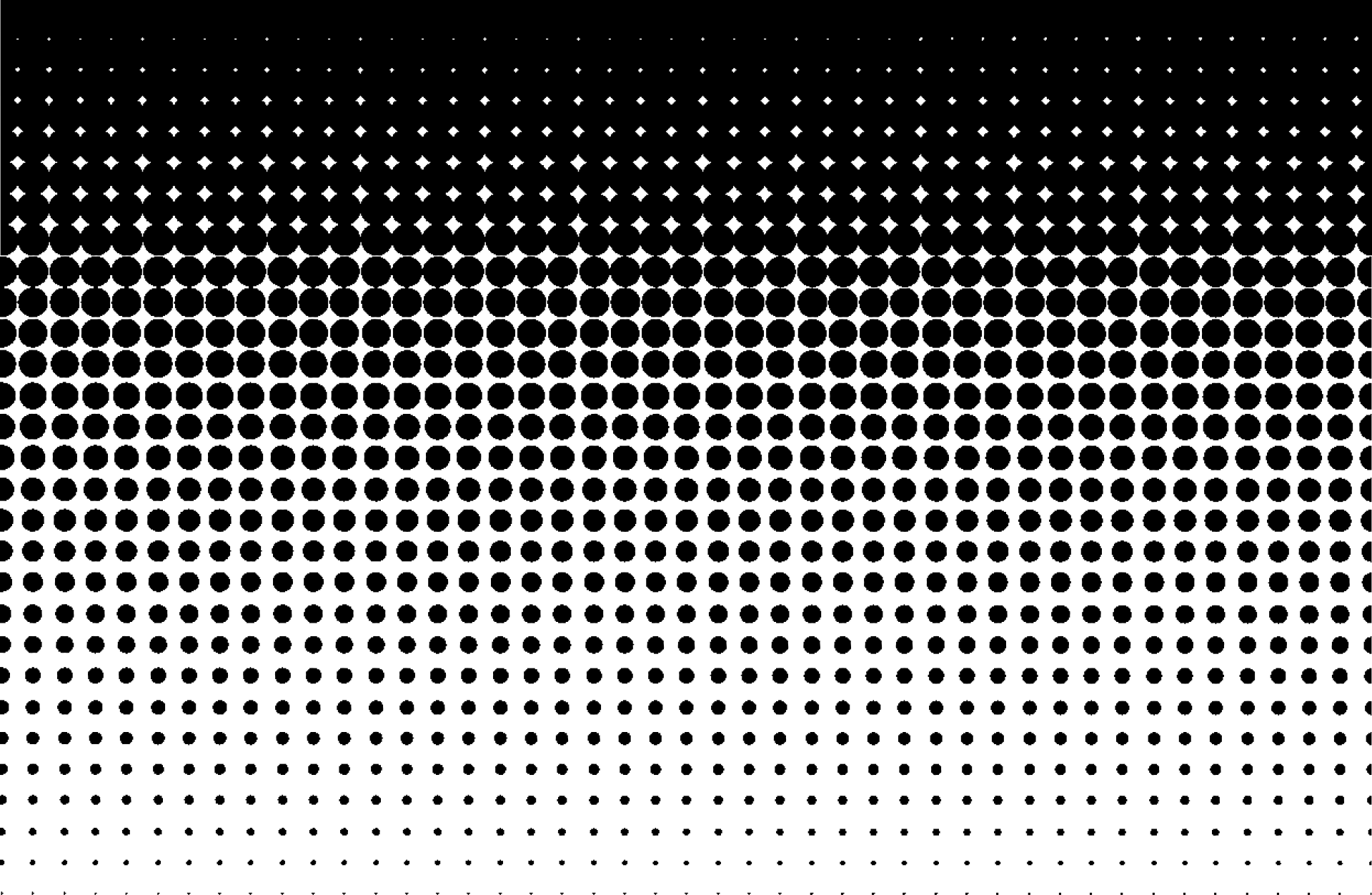
Описание : Набор включает в себя 4 высококачественных векторных кисти , которые были разработаны в Illustrator и позже импортированы в виде кистей для Photoshop. Каждая кисть представляет собой нечто уникальное и привлекательное. Размер каждой кисти составляет 2400 пикселей.
Описание : Набор кистей для Photoshop в стиле фильма Аватар. Вы не сможете пользоваться этими кистями в коммерческих целях, так как формы и кисти были использованы Джеймсом Кэмероном при создании фильма. Авторское право и сама разработка принадлежат ему.
Описание : Набор представляет собой 4-й выпуск подборки из абстрактных кистей от этого автора. Вы можете пользоваться ими, но вам нельзя заявлять их своей разработкой.
Описание : Этот набор кистей будет очень полезным при создании фонов для рекламных объявлений в сети Интернет. Они были разработаны в Adobe Photoshop Elements 8. Архив включает в себя набор картинок в формате JPEG и, конечно же, ABR-файл.
Нестандартные кисти для программы Adobe Photoshop позволяют создавать фантастически прекрасные произведения искусства. Использование таких кистей к тому же существенно экономит время, так как нет необходимости для тщательной прорисовки какого-либо элемента – все необходимое для работы уже есть. Графический редактор Photoshop поставляется с набором предустановленных кистей, но зачастую они слишком просты и не удовлетворяют требованиям дизайнера. К примеру, создать сложную текстуру с помощью обычных кистей достаточно проблематично, но если воспользоваться текстурной кистью – нужный результат будет достигнут в течение нескольких секунд. FreelanceToday предлагает вашему вниманию 15 бесплатных наборов кистей для программы Adobe Photoshop.
Созданный художником Мэттом Хитом, этот замечательный набор из гладких и текстурных кистей, существенно расширит арсенал любого иллюстратора. В представленном сете есть все, что нужно для быстрой проработки как переднего плана, так и фонов. Отдельно стоит отметить текстурные кисти – они достаточно разнообразны и позволяют создавать очень интересные фоновые текстуры.
Небольшая коллекция из семи текстурных кистей для создания фонов и иллюстраций в стиле грандж. Несмотря на малое количество кистей, данный сет стал очень популярным у иллюстраторов – его скачали и установили свыше 10 тысяч раз. Набор гранджевых кистей отлично подходит для быстрого создания фона, а также для придания легкой шероховатости отдельным элементам дизайна. Тем иллюстраторам, которым нравится стиль грандж, данного сета будет вполне достаточно. К тому же новые необычные текстуры можно создавать, используя сочетание двух или нескольких кистей. Все кисти не имеют жестких краев, что позволяет смешивать несколько разных мазков в одной текстуре.
Если нужно добавить в иллюстрацию или фотоманипуляцию такой элемент, как огонь, то сделать это можно с помощью специальных кистей, созданных художником Ниньо Батитисом. Пара мазков – и живое, очень реалистичное пламя начинает бушевать. Первоклассный набор для Photoshop состоит из тринадцати огненных кистей, которые можно совершенно бесплатно использовать в своих проектах. Сет настолько хорош, что им обязательно стоит пополнить свою коллекцию кистей.
Еще один набор для создания гранджевых текстур. Сет состоит из 12 кистей, имитирующих эффект спрея. Так что тем, кто часто использует в своих работах брызги и капли, обязательно стоит обратить внимание на эту небольшую коллекцию. С помощью этих кистей можно мгновенно создавать «грязные» фоны – размер каждой кисти может достигать 2500 пикселей.
Очень необычный сет, состоящий из двадцати одной кисти, каждая из которых изображает фазу луны. Также в наборе есть кисти, позволяющие быстро рисовать то, что непосредственно связано с лунной темой, например, воющего на ночное светило волка. Трудно сказать, насколько часто будут использоваться эти кисти, но судя по комментариям на devianart.com, набор пользуется популярностью у художников, рисующих в стиле фэнтези.
Нужна кисть, с помощью которой можно быстро создать прическу в фотошопе? Такое возможно, если установить небольшую коллекцию кистей, изображающих силуэты различных причесок. В наборе можно найти самые разные прически, как короткие, так и длинными. Есть два варианта сета: размер кистей в одном наборе достигает 2500 пикселей, а в другом – всего 500 пикселей.
Рисовать воду очень трудно, так как для того, чтобы добиться правдоподобности, нужно наносить множество мазков. Но время работы можно сильно сократить, если воспользоваться кистями из очень интересной коллекции Water Brushes. В представленном наборе содержится 12 больших кистей (1280 и выше), имитирующих брызги воды, рябь, капли. Набор совершенно бесплатен, кисти можно смело использовать в различных дизайн-проектах, в рекламных листовка, обоях для рабочего стола и так далее. Кисти совместимы с версиями Photoshop от CS3 и выше.
Уникальный набор кистей для программы Adobe Photoshop, с помощью которого можно быстро рисовать ночное небо. Галактики и туманности, звезды, луна и глубокий космос – все это есть в этой замечательной коллекции. Набор бесплатный, его можно использовать как в личных, так и в коммерческих проектах.
Добавить в иллюстрацию или валентинку немного романтики можно с помощью этого небольшого набора кистей. Всего в коллекции 13 кистей, многие из которых довольно необычны, что позволит придать проекту индивидуальность.
Созданный художницей Мартой Далиг набор кистей позволит очень реалистично изображать кожу. Рисование и ретушь требуют значительных усилий, так что данный сет позволит существенно сократить время работы.
Очень необычный набор кистей, имитирующих старинные открытки. Кисти прежде всего заинтересуют тех, кто работает над проектами в стиле ретро. Кисти позволят быстро создавать впечатляющие фоны. Каждая кисть из этой замечательной коллекции содержит такие элементы, как текстура старой бумаги и рукописный текст.
Бесплатный набор кистей, созданный Джоном Хорозевски, представляет собой сет для быстрой имитации листьев и ветвей виноградной лозы. Кисти не реалистичные, скорее орнаментальные, так что их смело можно задействовать в различных дизайнерских проектах. Если в проекте так или иначе обыгрывается тема природы или цветов, то этот небольшой набор кистей позволит быстро добиться нужного эффекта.
Такой эффект, как халфтон, очень часто используется в дизайне. Халфтон ассоциируется с винтажным дизайном, но он может выглядеть очень современным, если использовать кисти из коллекции 3D Halftone. Коллекция совершенно бесплатна, кисти можно задействовать в личных и коммерческих проектах. Всего в комплекте 16 кистей, которые имитируют халфтон в 3D.
Прекрасный набор градиентных кистей, позволяющих быстро работать над плавными цветовыми переходами. Очень удобный инструмент для тех, кому приходится создавать красочный утонченные иллюстрации. Набор распространяется по лицензии Creative Commons, для использования его в коммерческих проектах лучше первоначально связаться с создателем кистей.
Уникальный набор из шестнадцати изображений, связанных с темой взрывов – это на самом деле коллекция кистей. Всего один клик – и взрыв создан. Рисовать такими кистями, разумеется, невозможно, но сет может пригодиться, если нужно быстро продвинуться в создании «взрывоопасной» темы.
На этом все, спасибо за внимание. Надеемся, что представленные наборы бесплатных кистей помогут вам в работе над вашими проектами!
Добро пожаловать на сайт сайт! Друзья, на нашем сайте вы сможете найти много интересного и полезного для себя, ваших близких и деток. Мы предлагаем огромный ассортимент кистей , рамок , стилей , фигур , иконок и множество других дополнений к вашей фотографии.
Рамки для фотошопа
Особой популярностью пользуются
рамки для фотошопа , с помощью которых вы сможете украсить свою фотографию без всяких усилий.
Вам всего лишь понадобиться найти подходящую рамку, вставить свое фото, которое послужит креативным украшением вашего рабочего места,
либо же семейного альбома. Также, вы сможете создать веселую комнату своего малыша. В этом вам помогут большой выбор
детских рамок .
Такие виды рамок могут освоить даже начинающие пользователи.
Обращаем Ваше внимание на
рамки для свадебных фотографий ,
для семейного фото ,
виньетки ,
для влюбленных ,
«для тебя» ,
поздравления ,
календари ,
Великая Пасха, 23 февраля ,
с Новым годом ,
ко дню рождения ,
ко дню св Валентина .
Все эти рамки вы сможете скачать по этой ссылке
Скачать шаблоны для фотошопа
Настало время говорить о главном разделе нашего сайта — «Шаблоны для фотографий» . В первую очередь, он пользуется популярностью среди девушек разной возрастной категории. Ведь девушка всегда стремиться к шарму и красоте. Именно в данном разделе, дорогие девушки, вы сможете побывать в образе: незнакомки в лунном свете или наоборот, доброй феей. Вам всего лишь понадобится перейти по этой ссылке . Не будем забывать о наших дорогих мужчинах, ведь наш сайт им подготовил так же много интересных шаблонов, в образе которых мужчина себя почувствует: трудолюбивым огородником, мушкетером, рыцарем, летчиком, байкером, ковбоем, королем, железным человеком, немецким офицером, автогонщиком и т. п. И все это совершенно бесплатно , всего лишь нужно нажать на кнопку мыши и .
Дорогие пользователи, администрация нашего сайта подготовила сюрприз для ваших деток:
раздел «Шаблоны для детей» .
Ваш ребенок себя почувствует в образе: сладенького зайки, маленького, пирата, утенка, паука, царя, эльфа и т. п.
Быстрее кликайте мышкой и переходите по ссылке и получите море удовольствия.
Рекомендуем обратить внимание на раздел «Иконки» . Мы предлагаем большой выбор не только «рамок», но и «иконок».
Вы сможете использовать данный раздел в разных в целях — начиная обычным любительским фото и заканчивая масштабным дизайнерским проектом.
Именно у нас вы сможете найти много увлекательного!
Наш сайт не стоит на месте, мы постоянно развиваемся, наполняем сайт полезной информацией и конечно же прислушиваемся к мнению пользователей. Все свои замечания и предложения вы сможете оставить в разделе «Обратная связь».. администрация сайта!
Фантастическая подборка из двухсот бесплатных наборов кистей для Фотошопа, которая непременно найдёт своё место в арсенале каждого дизайнера.
Кисти — один из самых любимых и часто используемых дизайнерами инструментов в Фотошопе, который существенно расширяет границы творчества, экономя при этом уйму времени и сил.
Профессиональные дизайнеры, как правило, покупают кисти на специальных сервисах типа Envato Elements , но и среди бесплатных тоже встречают неплохие кисти.
Представленные кисти можно условно разделить на шесть тематических категорий.
Гранжевые кисти
Бесплатные высококачественные гранжевые кисти, добавят дополнительную текстуру или грязный вид любому типу дизайна.
Набор простых качественных уличных гранж-кистей, которые придадут вашей работе рваный эффект.
Набор из 12 кистей высокого разрешения, совместимые с Фотошоп 7 и выше.
Набор из 24-х высокоэстетичных кистей для создания шероховатого фона.
Если вы хотите создать креативный текстурированный фон, попробуйте этот новый набор гранжевых кистей от Titi Montoya.
Иногда в дизайне нужен слегка текстурированный фон, который можно сделать с помощью тонких гранжевых кистей.
Пакет бесплатных кистей для придания чернильного или акварельного эффекта.
Пакет высококачественных кистей Фотошопа, бесплатных для коммерческого и некоммерческого использования.
Коллекция гранжевых кистей с колючим эффектом, оформленых в винтажном стиле. Идеально подходят для создания листовок, плакатов и других печатных материалов.
Набор из семи высококачественных кистей с эффектом брызгов, который можно использовать в качестве фона или добавления грязного эффекта вашей работе.
Набор из 6 кистей высокого разрешения для создания эффекта гранжевой краски.
Крутой пресет из 7 гранжевых кистей высокого разрешения от Адхара Махешвари.
Пакет из 42 гранжевых кистей.
Ещё один набор гранжевых кистей высокого разрешения от Тити Монтойи.
Urban Retro Brushes/ Save Ai Edition
Набор из 12 бесплатных гранжевых кистей в виде форм, облаков и пяти дополнительных оптических вспышек.
Zelink’s Cataclysm Brushset
Набор, основанный на набесных звездах, предназначен для насильственного уничтожения при использовании других наборов.
Crack Brushes I
17 высококачественных кистей.
Echolalie-stock 32
Пакет содержит 15 различных кистей, выполненных из разных настенных рисунков: трещины, царапины и грязные кисти.
Floral brushes
8 больших цветочных кистей для использования на шапках и обоях и 7 цветочных кистей для использования на иконках.
Holes, Holes, Holes
Кисти в виде дыр высокого разрешения.
Smudge Brushes
Бесплатные кисти в виде грязных пятен.
Industrial Brushes
Множество качественных кистей для Фотошопа с различными элементами промышленности.
Природные кисти для Фотошопа
Кисти для создания волн, которые придадут прохладный эффект вашим работам.
Набор из 15 высококачественных кистей с эффектом снега..
Удивительный набор из 21 кисти Фотошопа с сюрреалистичными элементами: луной, феями, ангельскими крыльями, перьями и т.д.
Набор из 11 красивых кистей с листьями, цветами и ветками.
С этим набором картографических кистей можно создавать древние карты или иллюстрации для сборников рассказов.
Owls Brushes
Удивительные и таинственные кисти с совами для создания закладок или сюрреалистических дизайнов.
Набор из семи звездных кистей для создания звездного неба или собственной галактики.
Набор из пяднадцати кистей для создания волшебных снежинок.
Набор высококачественных кистей в виде растительности отлично подойдет для создания весенне-летнего дизайна.
Пакет из 15 бесплатных кистей Фотошопа для создания облаков или облачного фона.
50 высококачественных кистей в виде ударов молнии и грозовых эффектов.
Rain
Высококачественные кисти в виде капель дождя.
Набор из 10 крутых абстрактных кистей от ShiftyJ.
12 кистей вдохновленных природой в виде перьев и птиц.
Красивые цветочные кисти с множеством разных цветов.
Набор из трех больших кистей ночного неба: космическая пыль, звезды, лунные сцены и т.д.
12 кистей в виде фейерверков от WebDesignerLab отлично подойдут для дизайн-проектов новогодних праздников.
Абстрактные кристаллические кисти для Фотошопа могут использоваться практически в любом проекте.
Огромный набор из 50 кистей высокого разрешения со световыми эффектами.
Бесплатный набор из пяти кистей высокого разрешением.
Smoke
Высококачественные кисти дыма для коммерческих и некоммерческих проектов.
Набор из 18 высококачественных кистей для создания молний и грозовых эффектов.
8 нарисованных кистей ореолов и круговых орнаментов для оформления свадебных или пригласительных билетов.
Набор премиальных летних кистей, в который входят разные бабочки, завитки, деревья и другие флористические элементы.
Бесплатные высококачественные розовые лепестки от Энн Фрост.
Набор острых техно-кистей с абстрактными фигурами. Автор попытался выпрыгнуть из своей зоны комфорта и создать новый набор кистей.
Бесплатный набор из 6 кистей высокого разрешением.
Высококачественные лунные кисти для создания гиперреалистичной луны, полумесяца.
Пятьдесят оттенков дыма для Фотошопа CS7 и выше.
Еще один набор кистей от Тити Монтайя, который включает в себя 5 кистей высокого разрешения (1000×1000) с эффектом волокна.
Набор высококачественных кистей с молниями для придания работам электрических эффектов.
Добавьте прекрасный морозный эффект к вашим зимним или рождественским рисункам с помощью бесплатных морозных кистей.
Ultimate Space Brush Pack – Part 1
Набор из 154 космических кистей высокого разрешения, включает в себя падающие звезды, планеты, туманности и галактики и т.д.
Удивительные кисти с деревьями для создания реалистичных эффектов с растениями и деревьями.
Набор из десяти удивительных праздничных фейерверковых кистей.
С такими прелестными медузами, рисовать морскую жизнь станет проще простого.
Теперь вы знаете, как нарисовать красивые крылья бабочки.
Набор из десяти высококачественных кистей с пальмами.
2Bit-Twilight Brushes
Набор из 12 абстрактных кистей, совместимых с Photoshop 8+ / Photoshop Elements 3+.
8 fantasy butterfly brushes
Восемь невероятно красивых фэнтезийных кистей с бабочками.
Butterflies with Flowers
Добавьте в свой проект летнего настроения с помощью кистей с цветами и бабочками.
Demolished Cracks
12 кистей, совместимых с PS7 для рисования треснувших стен и других поверхностей.
Glow Part I
Бесплатный набор из 11 высококачественных абстрактных световых линий.
Moon brushes for PS7 v.2
Еще один космический набор кистей для рисования луны, лунной поверхностей.
Rainy
Создайте эффект сюрреалистического дождя с помощью этих высококачественных дождевых кистей.
Spider Webs
15 кистей для рисования паутины идеально подойдет при создания проектов на Хэллоуин.
Акварельные кисти для Фотошопа
Создавайте красочные кактусы и суккуленты с акварельным эффектом.
Набор из шести кистей с тропическими животными, птицами, рыбами и растениями с акварельным эффектом.
Набор из четырех кистей для создания сумасшедших диких существ с акварельным эффектом.
Огромная коллекция из 93 акварельных кистей для личного и коммерческого использования.
Эффектный набор из семи кистей, которому обязательно найдется применение.
Kaos 2.0
15 кистей выского разрешения для создания брызг.
Watercolor and Ink
Пак из восьми высококачественных кистей с акварельным эффектом.
WG Watercolor
Набор из 20 кистей высокого разрешением, которые идеально подойдут для нанесения на бумажную текстуру.
Watercolor Splatters
Пакет из 32 высококачественных кистей, созданных с помощью акварельной краски на холодном прессе.
Abstract
Набор абстрактных кистей геометрических форм, идеально подходящих для создания логотипов и корпоративных дизайнов.
Strings And Bubbles Brushes
12 кистей высокого разрешения.
Paint Trails
7 высококачественных кистей для создания пятен, шероховатых и лакокрасочных дорожек.
Abstract 5
Набор из 5 кистей Photoshop на основе абстрактных конструкций, подойдет для создания фонов.
SP Watercolor
Крутой пак из десяти кистей ручной работы с имитацией акварельной краски, отлично подойдут для создания интересных фонов.
Artistic
Абстрактные художественные кисти с каплями, мазками разных форм.
Brushes
Универсальный набор из 36 стандартных кистей.
Strokes
Колекция кистей для создания грубых и шероховатых текстур.
Brick Wall
Высококачественные кисти для рисования кирпичной кладки.
Watercolor
25 бесплатных акварельных кистей для проектов с бумажной текстурой.
Painted Strokes
13 кистей для создания потрясающих эффектов мазков в гранжевом стиле.
Прекрасный бесплатный набор акварельных кистей от Джона Шиллера.
Spray Paint
Крутой пакет из 10 кистей для ваших хулиганских дизайнов.
Paint markers brush set
Эти крутые бесплатные кисти были созданы с использованием реальных красочных маркеров.
Watercolor Splatters
Набор из 32 кистей с цветными брызгами в стиле фанк.
Watercolor Extremum
Огромная коллекция из 41 кисти с акварельными эффектами высокого разрешения, совместимых с CS7 и выше.
Hi-Res Splatter PS Brush Set
17 бесплатных кистей для рисования брызг краски, подойдут практически для любого вида дизайна.
Insane Watercolor Brush Set
Один из самых творческих наборов акварельных кистей.
28 Ink and Watercolor Brushes
Набор из 28 чернильных и акварельных кистей, созданный с использованием акварели Pelikan, поваренной соли и чернил Higgins India.
Acrylic brushes set
Бесплатный набор из 14 кистей высокого разрешения с эффектом акриловой краски.
Sponge Prints and swirls Set
Создавайте удивительные фоны и текстуры с 16 губчатыми кистями.
Abstract Brushset XIII
13 удивительных абстрактных кистей для сюрреалистических проектов.
Astral Flora
Набор из 8 кистей в виде астральных цветов и бабочек.
Andantonius’ Pencil Brush
С попощью этих кистей можно быстро создавать карандашные зарисовки без использования настоящего карандаша.
Кисти для фотообработки в Фотошопе
Кисти для создания эффекта боке.
Бесплатный набор из 6 высококачественных кистей.
30 So What
Набор из 30 специальных кистей, с помощью которых можно создать подготовить изображения для печати.
Бесплатные бесшовные текстуры боке высокого разрешения.
Ballon
Кисти для рисования воздушных шаров.
Extreme Lashes
Набор из 8 кистей в виде искусственных ресниц.
Hair
Специальные кисти для рисования волос.
Bokeh
10 высококачественных кистей для рисования боке.
Bokeh Brushes
Еще один наборчик кистей для создания эффектного боке.
Eye-Lashes PS-CS Brush Set
Еще один набор для рисования ресниц в Фотошопе.
Free Eyelash Photoshop Brushes
Бесплатные кисти для создания красивых реалистичных ресниц.
Художественные кисти для Фотошопа
Бесплатный набор из 22 узорных кистей высокого разрешения.
Цветочные кисти для рисования границ и углов.
Набор из 10 высококачественных травяных кистей для экопроектов.
Красивые кисти цветущей вишни для придания проектам весеннего настроения.
Кисти в викторианском стиле.
Пак из 9 оригинальных кистей с цветочными рисунками.
Пак из 6 разрушенных орнаментов.
Красивые флористические орнаменты.
Набор из 13 сложных кистей для технологических проектов.
Бесплатный набор из 12 абстрактных кистей с геометрическими фигурами и линиями.
Бесплатные кисти с радиационным эффектом.
Пак из 9 красивых тканевых кистей для рисования одежды.
Самый быстрый способ добавить бесшовное боке к вашей работе.
Набор из 6 кистей с карандашными зарисовками.
Набор из кистей для создания футуристических и научно-фантастических проектов.
Большой набор из 105 высококачественных кистей для рисования пятен от чашек.
Большой набор кистей для рисования дудлов.
Набор кистей в виде штриховки.
100 технических кистей.
Прекрасный набор из 47 китайских кистей.
20 качественных кровяных кистей.
Добавьте в свой дизайн немного кружева.
6 забавных кистей в виду одуванчиков.
Красивые кисти в виде рисованных бабочек.
Free Photoshop Brush set – Tri
Кисти для создания эффектов ночного триппинга.
Девять кистей высокого качества.
Lace mix
Еще один набор элегантных кружевных кистей.
18 качественных кистей текстильного орнамента.
Набор из 37 кистей.
Barbed wire brush
Кисти высокого качества с колючей проволокой.
Drop Brushes
Интересные хайрезные кисти.
Metal Mesh Brush
Высококачественная металлическая сетка разных типов от SocioBunneh.
Architectual ornaments
Бесплатный пак 17 кистей в виде архитектурных элементов.
Символьные кисти для Фотошопа
Интересные кисти в виде щелей и трещин.
Tribal Animals Tattoo Brushes
10 бесплатных кистей в виде татуировок животных.
Четыре забавные кисти для коммуникативных проектов.
Шесть кистей в виде религиозных крестов.
Halloween Pumpkin PS Brushes
20 кистей высокого разрешения для дизайна на Хэллоуин.
В интернете есть немало кистей для Photoshop, совместимых с лицензированными продуктами. Большинство из них созданы энтузиастами, которые попросту хотят облегчить себе работу. Но не все знают, где скачать кисти для Photoshop высокого качества.
Кисть — один из самых используемых инструментов в Photoshop. Это не удивительно, ведь именно кисти могут сделать любой проект более реалистичным и красивым. Поэтому однозначно стоит научиться правильно использовать кисти в Photoshop. Как только вы освоите работу с этим инструментом, вы точно захотите увеличить количество кистей в своем инвентаре, ведь чем больше кистей вы используете, тем быстрее вы закончите работу над проектом. Разумеется, и результат будет нравиться вам гораздо больше, не говоря уж о ваших клиентах.
Если вы хотите скачать кисти для Photoshop, вам однозначно стоит прочесть эту статью. Мы подобрали для вас 30 качественных бесплатных кистей и для удобства разделили их на 7 категорий:
- акварельные кисти;
- дымовые кисти;
- облачные кисти;
- волновые кисти;
- спрей-кисти;
- кисти для рисования;
- кисти-карандаши.
Откройте для себя все мощности Photoshop, используя нашу богатую коллекцию кистей. К слову, каждый день в интернете появляются новые кисти для Фотошопа. Поэтому стоит убедиться, что в вашем инвентаре есть все необходимые инструменты для работы над качественными проектами.
Акварельные кисти
Акварельные брызги
Этот набор содержит три фото-текстуры и 32 высококачественных кисти, с помощью которых легко создать эффект брызг. Если в каком-то из проектов вам понадобится создать эффект прессованной акварельной бумаги, эти кисти вам точно пригодятся.
173 акварельных кисти для Photoshop
Этот набор предназначен для персонального использования и содержит множество различных акварельных кистей. С ними вы сможете подробно изучить все возможности Photoshop. Пакет подойдет как профессиональным дизайнерам, так и новичкам.
Акварельные штриховые кисти
Эти 14 кистей для Photoshop CC помогут вам сэкономить немало времени и сил при рисовании штрихами. Кисти отличаются высоким качеством и наверняка помогут вам привлечь внимание к своим работам.
20 акварельных маскирующих кистей для фотошопа
Скачать кисти для Фотошопа из этого пакета стоит хотя бы из-за их оригинальной “мокрой” текстуры. С этими кистями вы с легкостью сможете придать своим работам драматичный оттенок.
Набор бесплатных кистей: Акварельные кисти-штампы
С этим набором кистей для Photoshop CC вы с легкостью сможете создавать красивые градиенты. Этот набор инструментов понравится даже матерым художникам!
Акварель 93
Скачать кисти для Photoshop из этого набора стоит тем, кто всерьез хочет изучать возможности одного из мощнейших графических редакторов. Этот пакет оптимизирован для Photoshop CS6 и подходит как для персонального, так и для коммерческого использования.
Дымовые кисти
Бесплатные абстрактные дымовые кисти
С помощью дымовых кистей любому рисунку можно придать оттенка драматичности, а высокое качество кистей гарантирует незабываемые дымовые эффекты!
20 дымовых кистей
Тем, кто хочет стать настоящим дизайнером, стоит скачать кисти для Photoshop из этого набора. С этими кистями вы сможете всего за несколько кликов создать проект, окутанный таинственной атмосферой.
20 бесплатных дымовых кистей для Photoshop
Эти 20 кистей — вариант №1 для работы с негативным пространством. С помощью этих кистей вы сможете сделать свои проекты очаровательными и интригующими. Пакет оптимизирован для Photoshop CC.
Качественные дымовые кисти для Photoshop
Если вам нужны дымовые кисти высочайшего качества, обратите внимание на
этот набор. Создавать ощущение глубины и таинственности еще никогда не было настолько просто!
Облачные кисти
Этот бесплатный набор для Adobe Photoshop в какой-то степени уникален, ведь с его помощью можно создавать дизайн облаков и дождя. Качественные кисти сделают любой ваш проект привлекательным и романтичным.
Облачные кисти для Photoshop
Эти бесплатные кисти для Photoshop помогут вам рисовать реалистичные облака разных типов и размеров. Все наверняка оценят атмосферность работ, созданных с помощью этих кистей.
10 бесплатных облачных кистей
Вам нужно быстро, а главное, реалистично нарисовать небо? Эти 10 инструментов вам наверняка помогут. Каждая кисть из этого набора уникальна во всем, что касается распределения света и затемнения.
Эти кисти в формате PSD помогут вам быстро завершить работу над проектом любой сложности. Свободно создавайте рисунки облаков любого вида.
Небо и облака
Скачать кисти для Photoshop из этого набора стоит тем, кто часто работает с изображениями неба и облаков и хочет создавать максимально красивые проекты.
Волновые кисти
5 волновых кистей
Эти волновые кисти точно привлекут внимание вашей аудитории. Используйте их для создания уникальных комбинаций объема и формы.
Бесплатные кисти для работы с водными волнами
Ищете кисти для рисования водных волн? Этот набор из 15 кистей — то, что вам нужно. С легкостью создавайте неподражаемые дизайны, которые наверняка впечатлят любителей спокойной водной глади.
Водные кисти ч.3
Эти бесплатные кисти для Photoshop помогут вам нарисовать не только волны, но также брызги, ручейки и капли. Создавайте реалистичные визуальные эффекты и удивляйте поклонников вашего творчества!
Спрей-кисти
Бесплатные кисти для Photoshop: распыление красок
Скачать кисти для Photoshop из этого пакета стоит как дизайнерам печатных изданий, так и веб-дизайнерам. Каждая кисть в наборе уникальна и демонстрирует новый подход к технике распыления.
Бесплатные спрей-кисти для Photoshop
Эти бесплатные кисти для Photoshop CS6 превратят любой проект в настоящий шедевр. Любая кисть из этого набора сделает ваши работы более динамичными.
Спрей-кисти для создания брызг
Если вам нужны качественные спрей-кисти для фотошопа, вам подойдет этот набор из 18 инструментов. Все они были созданы путем сканирования распыленной краски, поэтому выглядят реалистично.
Скачать кисти для Photoshop – 20 спрей-кистей
Этот набор включает спрей-кисти разных форм и размеров. Научитесь работать с распылением цвета и сделайте свои проекты более оживленными.
Кисти для рисования
Бесплатные кисти для рисования в Photoshop
Скачать кисти для Photoshop CS6 из этого набора стоит тем, кто хочет научиться создавать запоминающиеся проекты. С этими кистями утонченные рисованные текстуры всегда будут у вас под рукой.
Кистей Photoshop с многоугольной сеткой от themefire
Кисти Photoshop с многоугольной сеткой
Вы увлекаетесь технологиями или наукой? Тогда у вас будет отличное общение с этими высокотехнологичными кистями Photoshop.
Созданные с текстурами высокого разрешения в минималистском стиле, они знают, насколько ценно ваше время в наши дни, и, безусловно, сэкономят его для вас. Такая дружба дизайнеров позволит вам создавать потрясающие линейные или контурные рисунки и многое другое.
Кроме того, в архиве есть папка с 10 прозрачными PNG-файлами этих кистей с многоугольными формами.Вы можете использовать их в качестве шаблонов заливки текстур для своих проектов или создать новый стильный фон, узор или обои.
Несомненно, их тонкие линии пробудят ваше художественное воображение для создания поли-трехмерного декора, создания анимационного дизайна, профессиональной работы с фотоэффектами, графической иллюстрации или классического графического дизайна.
Что вы получите?
Вы получите 1 файл ABR, совместимый только с Photoshop, который очень легко установить и использовать. Кроме того, вы получаете 10 прозрачных файлов PNG с этими кистями, которые можно использовать в качестве текстур.Все прилагаемые кисти качественные и оформлены в футуристическом техно-стиле. Если вы поклонник минимализма в генеративном искусстве, то этот продукт современных частиц волн будет вам полезен.
Можете ли вы настроить это полигональное дополнение?
Набор представляет собой растровое изображение высокого разрешения в прозрачном формате PNG. Важно знать о них, что все файлы формата abr просты в установке, совместимы и работают только с Adobe Photoshop. Есть одно направление его настройки — цветокоррекция.Мы настоятельно рекомендуем Photoshop как лучший способ сделать это.
Где можно использовать эти кисти?
- Попробуйте представить свои цифровые продукты, например, шрифты, или создайте презентацию с использованием этой графики;
- Также представленные активы могут быть полезны в качестве украшения веб-сайтов или рекламных веб-баннеров;
- Любая промо-продукция, включая флаеры, буклеты, промо-материалы, будет выглядеть стильно и минималистично;
- Подходит для дизайна рекламных баннеров Google Adwords Banner, Facebook, Instagram.
Дополнительная информация:
- Добавлен файл надстройки : Photoshop ABR
- Графических файлов в комплекте: Прозрачный PNG
- пикселей Размеры: 5000+.
ПОЖАЛУЙСТА, не забудьте оценить. Спасибо!
Сетка из маски | Документы ZBrush
Нарисуйте свою сетку!
Пример MeshFromMask — ZBrush Художник: Пол Габури
MeshFromMask — удивительно быстрый и простой инструмент для создания сеток.Просто обведите желаемую форму с помощью маскирующего лассо, и эта форма мгновенно превратится в редактируемую сетку. Хотя обводка должна начинаться с сетки, при желании ее можно продолжить на открытом холсте. Вы можете добавлять к своей форме, вычитать из нее или вырезать отверстия с обновлением в реальном времени созданной сетки.
Поддерживаются типы обводки лассо, круга, прямоугольника и кривой, а также альфа-символы. Кисть выделения теперь также поддерживает плавное управление и точность Lazy Mouse.
MeshFromMask также имеет два режима: он может создавать мягкие органические формы или точные плоские формы одинаковой толщины со скосами.
MeshFromMask доступен в виде нескольких новых специальных маскирующих кистей в палитре кистей. Удерживайте Ctrl, чтобы выбрать кисть MeshFromMask, которую вы хотите использовать.
Органические формы
Сетчатый шар
Эта кисть создаст органическую форму шара, основанную на форме маски, которую вы рисуете.
MeshSplat
Эта кисть создаст эффект брызг, которые заполняют форму маски, которую вы рисуете.
Плоские профили
Сетка Экструзия
Эта кисть создаст форму одинаковой толщины в зависимости от формы, которую вы рисуете.Каждая форма будет иметь такую же толщину, как и другие формы. Формы могут иметь скос — см. Функции MeshFromMask ниже.
MeshExtrudePropDepth
Эта кисть создаст форму одинаковой толщины в зависимости от формы, которую вы рисуете. Каждая форма будет иметь толщину, пропорциональную ее размеру. Формы могут иметь скос — см. Функции MeshFromMask ниже.
MeshProject
Эта кисть будет следовать кривизне подстилающей поверхности.
Использование MeshFromMask
Удерживая Ctrl, выберите кисть MeshFromMask, которую хотите использовать.Вы должны начать рисовать маску поверх существующего полимеша, который не должен иметь уровней подразделения. Удерживая Ctrl, нарисуйте фигуру. Отпустите кнопку мыши, когда закончите, и сетка будет создана.
Пока модель не была перемещена или повернута, вы можете добавить ее к форме, нарисовав другую маску. Перед тем как отпустить мышь, удерживайте Shift. Затем ZBrush использует контур двух масок для создания единой формы. Точно так же можно вырезать фигуры, удерживая Alt.
Способ создания сетки можно дополнительно контролировать с помощью подпалитры Picker >> Depth.Включите Cont Z, чтобы форма соответствовала лежащей ниже сетке. Включите Once Z, чтобы создать форму, свободную в пространстве.
Толщина результирующей сетки может быть установлена с помощью ползунка Draw> ZIntensity. Для органических форм это будет степень надувания сетки. Установка нуля приведет к односторонней сетке.
Не забудьте удерживать Ctrl при настройке любого из этих параметров!
Использование с Live Boolean
MeshFromMask можно использовать с включенным Live Boolean для быстрого создания сложных форм с помощью логического процесса:
- удерживайте Shift перед тем, как отпустить мышь для добавления
- удерживайте Alt перед тем, как отпустить мышь для вычитания
- удерживайте Shift + Alt перед тем, как отпустить мышь для перекрестка
Важно!
Примечание. Все эти параметры автоматически создают новый вспомогательный инструмент.Функции MeshFromMask
Функции MeshFromMask находятся в подпалитре Brush >> MaskMesh Modifiers.
Разрешение
Разрешение влияет на плотность полигонов сетки MeshFromMask. Более высокие значения приводят к более плотной сетке. Для MeshSplat это может привести к большей детализации при более высоком разрешении или меньшему количеству знаков при более низком разрешении.
Гладкость
Степень сглаживания границы маски.
Фаска
Ширина применяемой фаски.Более высокие значения приводят к большему скосу. (Доступно только для кистей MeshExtract, MeshExtractPropDepth и MeshProject.)
Second Life Marketplace — набор кистей для бритья cYo, сетки + материалы + файл Photoshop
«Create Your Own…» создает сетки с соответствующими UV-картами. Это редактируемые текстуры для объекта-сетки. Текстуры поставляются в виде файлов Photoshop размером 2048 x 2048 пикселей.
Вы можете редактировать их в графической программе, такой как Photoshop, Paint Shop Pro или Gimp.
Вы можете изменить цвета, добавить узоры, нанести логотип, наложить текст — возможности безграничны. В конце концов, продукт, предлагаемый вашим клиентам, является продуктом с вашей печатью, чего они никогда не смогут найти больше нигде. Это действительно твое собственное.
__________________________________________
Create Your Own … Набор кистей для бритья
__________________________________________
Реалистичная кисточка для бритья с подставкой и мыльницей.
В упаковке 6 сеток: полный комплект в одном приму, кисть, кисть с пеной, таз, подставка, подставка с тазом.
Чашу можно использовать пустую или с пеной.
Товар содержит:
— 6 ячеек
-4 текстуры
— 2 материала: зеркальные карты
— cYo Downloader для загрузки файла Photoshop.
Столкновение с землей = 0,5
__________________________________________
Лицензионное соглашение / Условия использования
__________________________________________
Покупая этот продукт, вы приобретаете законное право использовать этот продукт в соответствии с условиями этого соглашения.Вы можете использовать сетки и файлы psd для создания своих собственных творений, существующих в виртуальном мире Second Life (R), и вы можете продавать или раздавать свои собственные творения в виртуальном мире Second Life (R).
Вы НЕ можете продавать или отдавать свои творения с полными разрешениями или разрешениями на копирование / передачу. Разрешения должны быть ограничены (1) только копированием (2) только передачей (3) копированием / изменением или (4) передачей / изменением.
Вы НЕ имеете права перепродавать, распространять или публиковать сетки или файлы psd в любой форме.Вы не можете передавать эти сетки или файлы psd в любой другой виртуальный мир, веб-сайт, торрент или любому другому стороннему лицу или организации.
© Madeliefste О, все права защищены.
__________________________________
55 Отличные металлические кисти, текстуры и узоры
Время от времени дизайнеры используют металлические кисти, текстуры и узоры для создания разнообразных произведений искусства и веб-дизайна.Это довольно распространенное явление, особенно если вам нужно создать качественный и фотореалистичный дизайн. Независимо от того, создаете ли вы наборы иконок, плакаты, листовки или веб-фоны, вам всегда будет необходимо использовать металлические кисти, текстуры или узоры, если вы хотите, чтобы они создавали особый внешний вид.
Шероховатый и ржавый металл, например, может вызвать чувство пренебрежения; быть таинственным и макулатурным. С другой стороны, блестящая стальная текстура будет выглядеть жесткой, прочной и неумолимой — характеристики, которые несколько отличаются от деревянных текстур; и те, что сняты с бумаги.Между тем, золото можно использовать для изображения пышности, богатства и элегантности в произведениях искусства, дизайнах и т. Д. Это, конечно, в значительной степени будет зависеть от того, как дизайнер будет реализовывать свои концепции и идеи и как он манипулирует доступными ему материалами.
Итак, в этой статье мы делимся с вами некоторыми металлическими текстурами, узорами и кистями, которые время от времени будут вам полезны. Если у вас есть что-то на уме или если вы что-то добавляете, не стесняйтесь поделиться с нами своими мыслями.Мы также рекомендуем вам поделиться этой статьей со своими друзьями. Кто знает, они также ищут шаблон, который они могут использовать в своем проекте. Осматриваться вокруг непросто, поэтому всегда полезно использовать эти ресурсы. Наслаждаться!
Металлические кисти для Photoshop
Щетки PS для металлических деталей от cesstrelle
Набор кистей для металлических деталей для ваших работ.
Arc’s Rivets + Metal Brushes от Arcy-is-distracted
138 Пользовательские кисти для Photoshop (PS7)
Набор кистей Rivets 1 для Photoshop или GIMP
20 различных заклепок из различных изображений текстуры поверхности металла
МЕТАЛЛИЧЕСКИЙ НАБОР от For-Certain
Набор кистей с 9 металлическими текстурами
Gears Кисти для Photoshop и GIMP от Obsidian Dawn
34 кисти для Photoshop 7+, Photoshop Elements 2+, Gimp 2.2.6+
Кисти для пулевых отверстий от redheadstock
26 кистей для Photoshop 7+, Photoshop Elements 2+, GIMP 2.2.6+
MDS ClockWork PS Brushes V2 от MorfineDoll-stock
xbfences 01 автор xbstock
Щетка для колючей проволоки от Cat-in-the-Stock
2 щетки из колючей проволоки.
Кисть для металлической сетки от AnotherJamesDean
HQ Кисть с металлической сеткой 1136 пикселей работает во всех размерах меньше и до 3x полного размера.
Кисти Rust Grunge от JonasKr
Набор из 15 гранжевых кистей.
Набор в стиле гранж поцарапанного металла от NightCrawla
5 Набор HQ из поцарапанного металла в стиле гранж.
Цепные кисти от mjarkin
набор из 8 щеток
Кровоточащий металл — Ржавчина от archaii
В наборе 10 щеток для ржавчины
Пакет GrungeAbstract от Metal-CX
Металлические текстуры и узоры
Металлическая текстура от beyn
Разделить металл по рамке
Ржавый металл от Texturemate
ulv Текстура металлической пластины от enframed
Текстура металлической ржавчины 21 от FantasyStock
металл 04
гранж-металл от Night-Fate-Stock
Металлическая ржавчина от ~ shadowh4
Текстура металлической ржавчины 22 от FantasyStock
Текстура металлической ржавчины 05 от FantasyStock
Metal Rust 17 от FantasyStock
Металлическая текстура с гвоздями в обрамлении
Металлическая текстура от Гранта Хатчинсона
Металлическая крышка слива от GrungeTextures
Текстура — Фольга 1 от Dori-Stock
Морщинистая бумага с золотым металлом от Enchantedgal-Stock
Золотая бусина Halo Circle от Enchantedgal-Stock
Текстура золочения сусальным золотом от Enchantedgal-Stock
поцарапанная металлическая текстура от night-fate-stock
металлическая текстура 7 от wojtar-stock
желтая металлическая текстура от night-fate-stock
Purple metallic texture от night-fate-stock
Текстура металлического пола от loner654
HQ Metal Tileable Texture 10, автор: css0101
Текстура красного металла от Ларса Кристофера Нёттаасена
Выкройка Человека-паука от s0nkite
Шероховатый синий Betal с квадратным узором от Grunge Textures
Шаблон металлической сетки от PSD Graphics
Алмазный узор на блестящей металлической поверхности, текстуры Grunge
Металлический узор 03 от = Limited-Vision-Stock
Металлическая текстура / узор 3 от enframed
Металлическая текстура / узор 4 от enframed
Металлическая текстура от Geetesh Bajaj
Металл высокого разрешения от williamsaar
Металл с маленькими черными дырами от Urban Dirty
Карбоновые листы IdealHut
SK Metal Grids HD Patterns от s0nkite
Текстура металлического забора — стилизована JayL-stock
10 Плиточная металлическая текстура от MuzikizumWeb
9 текстур металлических поверхностей с высоким разрешением от Ормана Кларка
40 бесплатных кистей для Photoshop — окончательный список
Кисти для рисования для Photoshop пользуются большим спросом, и для цифрового художника крайне важно иметь эти кисти в своей библиотеке.От создания набросков до точной настройки деталей вашего дизайна до добавления текстуры и затенения — возможности кистей Photoshop обширны.
Как художник-график, очень вероятно, что вы используете разные наборы кистей для своих цифровых рисунков и картин. В вашей коллекции, вероятно, есть кисти, которые вы предпочитаете для разных проектов, будь то иллюстрации, портреты картин, окружающая среда и так далее.
Удивительно то, что в Интернете доступно множество кистей Photoshop, специально созданных для художников.С помощью программного обеспечения для рисования цифровые художники теперь могут создавать и публиковать свои коллекции кистей в Интернете, не полагаясь на традиционные стандартные кисти.
40 лучших кистей для кистей
Ниже приводится обзор 40 лучших цифровых кистей Photoshop в Интернете, которые я собрал у известных цифровых художников в сообществе дизайнеров.
• Кисти для Photoshop от RaV89
Этот набор кистей представляет собой действительно уникальную коллекцию из RaV89 на DeviantArt, специально разработанную для проектов Photoshop.Набор кистей был специально изготовлен художником для цифровой живописи, и если вы цифровой художник, эти кисти действительно подойдут для вашего рабочего процесса.
Набор кистей очень гибкий и отлично работает с инструментом smudge tool; вы можете использовать их, чтобы смягчить края вашего дизайна, плавно переходить между оттенками и многое другое.
Если вас интересует этот набор кистей, их можно скачать здесь.
• Кисти от Conorburkeart
Этот набор кистей Photoshop был создан Conorburkeart на DeviantArt.Их можно использовать в цифровых картинах, рисунках, иллюстрациях и множестве других графических дизайнов.
Кисти довольно просты в использовании, предлагая широкий спектр брызг, разбросов и общих функций. Вы можете убедиться, что они работают, бегло ознакомившись с дизайном авторов.
Вы можете ознакомиться с полным набором кистей здесь, если хотите узнать о нем больше.
• Кисть для карандашей от xiliuv
Эти кисти прибывают из xiliuv на DeviantArt.Кисть для карандашей привносит ощущение традиционного рисунка в цифровое искусство. По сути, это отличный стартовый пакет для художников, которые хотят попробовать разметку карандашом в цифровом искусстве.
Набор создает очень реалистичные текстуры, и они также прекрасно подходят для детализации. Автор разработал его для использования во всех версиях Photoshop, поэтому вам не нужно беспокоиться о совместимости.
Если вас перепродали, вы можете ознакомиться с набором кистей здесь.
• Кисти 88grzes
Если вам нужны разнообразные кисти для цифрового искусства, то этот набор кистей — то, что вам нужно.Кисти имеют разные стили и настройки, работать с ними очень весело.
Создатель, Грегор Рутковски aka 88grzes — опытный и квалифицированный художник-график, и это не первый выпущенный им набор кистей, поэтому вы можете доверять качеству его работы. Набор кистей будет отличным вариантом для экспериментов в ваших работах, вы можете просмотреть полный набор здесь.
• Кисти Photoshop от sakimichan
Этот набор кистей включает 56 кистей.Кисти высокого качества, и если вам нужно создать концепт-арт профессионального уровня, эти кисти подойдут.
Кисти также очень гибкие, вы можете менять настройки и экспериментировать с кистью, как вам нравится. Для наилучшего вида автор рекомендует установить непрозрачность 70-100% при надавливании.
Кисти работают в Photoshop CS4 и CS3. Это того стоит, и вы можете проверить это здесь.
• 3 кисти Photoshop для рисования отражений на воде с помощью пиксельных пятен
Эти кисти Photoshop, созданные с помощью пиксельных пятен на DeviantArt, идеально подходят для рисования окружающей среды, особенно отражения неподвижной воды.В набор кистей входят три разные кисти; первый имеет немного тяжелый вид, и его рекомендуется использовать для рисования отдельного слоя на фоновом дизайне.
Вторая кисть пригодится, если вам нужно добиться глубины, а третья кисть идеально подходит для рисования водой. Кисти хорошо сочетаются с инструментом градиента, а также могут использоваться для добавления бликов.
Набор кистей доступен бесплатно как для личного, так и для коммерческого искусства. Вы можете проверить это здесь.
• Кисти для силуэтов деревьев от kuschelirmel-stock
Эта кисть с высоким разрешением, установленная kuschelirmel — stock на DeviantArt, является естественным выбором для рисования силуэтов деревьев.Однако они не ограничиваются изображением дерева. Если вам нужно создать макет или дизайн фона, они также подойдут.
Однако они совместимы только с Adobe Photoshop CS5 и более поздними версиями. С учетом сказанного вы должны убедиться, что ваше программное обеспечение поддерживается перед его использованием. Автор также добавляет ссылку на DeviantArt о том, как создать, установить и использовать набор кистей.
Этот набор кистей определенно стоит попробовать, и вы можете получить к ним доступ здесь.
• Набор кистей в ноябре от kawacy
Этот набор кистей был создан kawacy в качестве вознаграждения для пользователей Patreon.Кисти идеально подходят для растушевки, растушевки и в целом для обогащения цветовой палитры ваших работ. Они забавны и просты в использовании, если вам нужен набор кистей для экспериментов.
Набор кистей потрясающий, пока вы находитесь в Patreon, вы можете их взять. Заинтересованы? Отлично, подробнее о них читайте здесь.
• Мои кисти от HoustonSharp
Если вы хотите создать очень реалистичное искусство, особенно такое, которое имитирует традиционные носители, то вы можете отлично поработать с этим специальным набором кистей.Создатель кистей HoustonSharp на DeviantArt лично использует набор кистей, и вы можете просмотреть его художественную галерею, чтобы увидеть, как получаются кисти.
Кисти распределены по категориям, и у них есть окно настроек, которое позволяет вам видеть образец мазка выбранной кисти.
Кисти полезны для создания действительно красивого искусства, и вы можете посмотреть на них здесь.
• My Brush Pack от DanLuVisiArt
Этот набор, составленный известным цифровым художником Дэном Лувиси, содержит 16 великолепных дизайнерских кистей, созданных для различных художественных стилей.Если вам нужно добавить блики или создать облака с разбитым стеклом, здесь найдется кисть для каждой цели.
Среди прочего есть кисть с твердыми чернилами, кисть для текстуры, кисть с крапинками и легкая кисть. Все они созданы для Photoshop, и с этим пакетом вам определенно не понадобятся специальные кисти. Вы можете ознакомиться с полным набором кистей здесь.
• Кисти окружения от DeanOyebo
Если вы занимаетесь работами по окружению, то наиболее полезными для вас будут кисти из набора окружений из DeanOyebo на DeviantArt.Хотя каждая кисть в упаковке имеет определенное предназначение, некоторые из них могут использоваться по-разному.
Вы также можете использовать кисти для создания действительно красивых фоновых изображений. Кисти совместимы с Photoshop CS3 и более поздними версиями, хотя они также могут поддерживаться в более ранних версиях.
Они доступны бесплатно, и если вы хотите узнать больше о наборе, вы можете проверить кисти здесь.
• Набор кистей TsaoShin Full от TsaoShin
В этот набор входит полный набор кистей Photoshop.Это полный набор кистей от автора, поэтому в нем есть практически все элементы, которые могут понадобиться цифровому художнику.
Хотя кисти были созданы для совместимости с Photoshop CS5, они неплохо работают и в Photoshop CC. Создатель также предоставляет обучающие видео-семинары о том, как использовать кисти.
Если интересно, вы можете узнать больше о щетках здесь.
• Текстурные кисти с металлической сеткой от nathies-stock
Что касается текстур, то этот набор кистей занимает первое место.Хотя они специально разработаны для создания текстур металлической сетки, например чешуи червя, они не обязательно ограничиваются металлической сеткой, и вы можете получить от нее гораздо больше.
Несмотря на то, что упаковка относительно небольшая, содержащая 5 больших и 5 маленьких кистей, они могут многое предложить в цифровой работе. Кисти поддерживают все версии Photoshop CS и доступны бесплатно.
Вы можете узнать больше об этих текстурных кистях здесь.
• My Brushes by 88grzes
Это еще один набор кистей, созданный Gregorz Rutkowski (88grzes) на DeviantArt, который уже фигурировал в этом списке.Кисти имеют широкий спектр применения, и вы определенно получите массу удовольствия, экспериментируя с ними.
Благодаря широкому набору кистей, специально созданных для всех элементов цифровой живописи, этот набор вас не разочарует. Их можно использовать как для личного, так и для коммерческого искусства.
Если вы хотите загрузить этот набор кистей, вы можете проверить их здесь.
• Набор кистей DarekZabrockibrush от daRoz
Этот набор кистей поступает от daRoz на DeviantArt, который предлагает их бесплатно сообществу цифрового искусства.Весь набор кистей разработан для Photoshop, и они особенно хороши для скоростного рисования.
Этот пакет — потрясающая бесплатная услуга для цифровых художников и иллюстраторов. Они совместимы с большинством новых версий Photoshop, поэтому у вас не должно возникнуть проблем с их установкой.
Вы можете получить доступ к коллекции кистей здесь.
• Кисти с облаками Vol. 2 by xara24
Это набор кистей с облаками, который, естественно, идеально подходит для создания облаков. В этот пакет входит довольно небольшой набор из 13 средних и больших кистей с облаками, подходящих для всех форм цифрового искусства.
Кисти действительно просты в использовании, и вам даже не потребуется профессиональный опыт цифрового художника, чтобы ими пользоваться. Вы будете чувствовать себя комфортно, работая с ними, и если вам интересно, вы можете узнать о них больше здесь.
• Светящиеся круги Кисти Photoshop и GIMP от redheadstock
Этот пакет содержит 27 кистей с высоким разрешением из redheadstock на DeviantArt, идеально подходящих для создания светящихся кругов и подобных эффектов. Вы также можете использовать их для получения световых и огненных эффектов.
Если вы поиграете с фантастическими, магическими или даже небесными эффектами, то вам определенно захочется поэкспериментировать с этим — вас не подведут. Кисти совместимы с большинством версий Photoshop CS, включая CC и CS6.
Эти кисти великолепны, но не полагайтесь только на слова, проверьте их сами здесь.
• Кисти Боке от kuschelirmel-stock
Если вам нужен стандартный набор кистей, этот набор, по сути, является стартовым пакетом для Photoshop.Вы, вероятно, оцените набор кистей больше, если вы только начинаете заниматься цифровой живописью.
Некоторые кисти работают с нажимом пера и непрозрачностью, поэтому вам может потребоваться настроить параметры кисти соответственно. Они поддерживают Adobe Photoshop CS5 и более новые версии. Художник также предоставляет ссылку на то, как создавать, устанавливать и использовать кисти в Photoshop.
Этот набор рекомендуется для новичков в цифровом искусстве, и вы можете получить доступ к нему здесь.
• Набор кистей с сеткой перспективы от Velavan
С помощью этого набора кистей вы можете в значительной степени поиграть с перспективами в своих произведениях.Кисти позволят вам добавить сложные детали перспективы, такие как слои и глубину, в вашу цифровую картину.
Вы найдете набор кистей чрезвычайно полезным, и использование правильного ракурса в вашей работе больше не будет проблемой, если вы будете бороться с этим.
Они доступны бесплатно, и если вам нужно узнать больше о наборе кистей, вы можете проверить их здесь.
• F3N — Кисти для иллюстраций от DeanOyebo
Ни один список кистей для цифрового искусства не будет полным без кистей для иллюстраций, и этот набор предоставлен DeanOyebo на DeviantArt.
Эти кисти довольно просты в использовании, поскольку все они являются индивидуальными или слегка измененными вариациями стандартных кистей Photoshop. По сути, если вы привыкли к кистям по умолчанию в Photoshop, этот пакет не будет проблемой.
Они были специально разработаны для рисования, смешивания и создания как мягких, так и жестких живописных мазков. Создатель предлагает их бесплатно, и они доступны в Photoshop CS2 и более новых версиях.
Если вы хотите ознакомиться с набором, вы можете найти его здесь.
• Набор кистей для концептуального искусства для Photoshop от Evenant
Этот набор кистей для концептуального искусства — это практически все, что вам нужно для создания в Photoshop. От матовых картин до фан-арта и обложек фильмов, игр и альбомов — этот пакет предоставляет огромную библиотеку кистей для всех форм концепт-арта.
Кисти делятся на семь наборов — базовые, текстура, свет, камни и горы, трава и листва, частицы, каждый из которых предназначен для создания определенного элемента в дизайне.Это также дополнительный набор, в котором вы найдете кисти воды, дождя, птиц и так далее.
Их стоит посмотреть, и вы можете найти их здесь.
• DeharmeBrushes / Photoshop-CC от Deharme
Эта кисть, по сути, представляет собой набор кистей, созданных автором, с сочетанием избранных кистей других художников. Все кисти были разработаны для Photoshop и идеально подходят для цифровой живописи, иллюстраций, картин и ряда других видов цифрового искусства и дизайна.
Они великолепны, и вам будет очень удобно ими пользоваться. Кисти были созданы в Adobe Photoshop-CC, но они также работают с Photoshop CS5 и CS6.
Если вы хотите их проверить, они доступны здесь.
• Набор щеток для волос от Para-Vine
В этом наборе 5 специально изготовленных щеток для волос с высоким разрешением, и, как правило, этот набор является идеальным выбором для окрашивания волос.
Детали волос на вашем рисунке будут выглядеть намного аккуратнее и красивее с этим набором, особенно если вы комбинируете кисти и не ограничиваете себя одной.Кисти чувствительны к давлению, поэтому вы можете отрегулировать настройки давления, если хотите, чтобы ваши рисунки были полностью обработаны.
Они бесплатны как для коммерческого, так и для личного использования и поддерживают Photoshop CS3 и более поздние версии. Вы можете ознакомиться с полным набором кистей здесь.
• Набор инструментов Deharme от Deharme
Если вы только что перешли с другой программы на Photoshop или только начинаете заниматься цифровым искусством, этот набор кистей от Deharme вам пригодится.По сути, это стартовый пакет для новичков с базовым и стандартным набором кистей, которые вы найдете очень простыми в использовании.
Кисти также разделены на категории, чтобы помочь вам организовать коллекцию кистей. Набор кистей совместим с Photoshop-CC, и если они вам нравятся, вы можете ознакомиться с набором здесь.
• Древесный уголь 88grzes
88grzes в третий раз, потому что вот насколько изумительны его наборы кистей. Это угольные кисти, и они предлагают все, что вам нужно, чтобы получить очень реалистичную картину углем.
Стиль довольно правдоподобен, настолько хорош, насколько хорош то, что вы можете получить на традиционном носителе. Пакет разработан для Photoshop, и они абсолютно бесплатны. Создатель также предлагает учебник по Gumroad о том, как добиться реального эффекта древесного угля.
Вам определенно понравится этот набор, и вы можете получить их здесь.
• Текстурные кисти от AlectorFencer
Этот набор текстурных кистей от пользователя DeviantArt AlectorFencer поможет вам максимально плавно создавать различные текстуры на ваших картинах.Кисти можно использовать для создания разнообразных удивительных текстур, таких как затенение и детализация, чтобы придать вашим работам очень реалистичный вид.
Упаковка была сделана художником по индивидуальному заказу, и вы можете получить их бесплатно. Их стоит попробовать, посмотрите их здесь, если вам интересно.
• Кисти Photoshop и GIMP Arcane Circles II от redheadstock
Этот набор кистей с высоким разрешением предлагает 28 различных кистей Photoshop с таинственными кругами, созданных redheadstock на DeviantArt.
Если вам нужно нарисовать мифологические символы или алхимические знаки, этот набор кистей создан специально для того, чтобы помочь вам выполнить свою работу.
Этот пакет специально разработан для Photoshop CS, CC и CS6. Если вы хотите создать круги, то этот набор кистей будет хорошим выбором. Если хотите, то здесь есть доступные.
• Кисти для пыли от nathies-stock
Этот набор кистей, созданный nathies-stock , пользователем DeviantArt, содержит 5 кистей с высоким разрешением для создания пыли.Помимо пыли, вы также можете использовать их для создания зернистости и подобных текстур.
Они великолепны, так что вы получите массу удовольствия от их использования. Кисти можно использовать как для личного, так и для коммерческого искусства и поддерживают только версии Adobe Photoshop CS. Если вам интересно, вы можете посмотреть их здесь.
• Звездные кисти от kuschelirmel-stock
Этот набор предлагает множество удобных кистей для создания звездочек. Вы найдете их очень полезными для создания кинематографического звездного эффекта в ваших произведениях искусства.
Если у вас цифровой планшет, вы можете изменить настройки давления пера, поскольку кисти чувствительны к давлению. Вы также можете настроить непрозрачность, чтобы добиться более реалистичных эффектов.
Они были специально разработаны для цифровой живописи и совместимы с более новыми версиями Photoshop. Хотите узнать больше о кистях со звездами? Вы можете посмотреть их здесь.
• 5 кистей высокого разрешения для грязи от leboef
Этот набор кистей предоставлен leboef на DeviantArt с 5 кистями с высоким разрешением, специально созданными для добавления эффектов пыли.Со всеми кистями в высоком разрешении, даже при изменении размера картины, эффекты по-прежнему будут выглядеть великолепно.
Кисти очень полезны для удаления пыли на почву и одежду, если они есть на вашей картине. Создатель предлагает их бесплатно, и если вы хотите узнать больше о диетических щетках, вы можете найти их здесь.
• Deharme / Charcoal set v1.0 / Photoshop CC by Deharme
Deharme от DeviantArt снова включен в этот список за превосходный набор кистей для угля.Если все сделано правильно, цифровые картины углем всегда получаются великолепными, и с этими кистями вы можете быть уверены, что ваши картины будут великолепными.
Это набор из личной коллекции кистей автора, и вы можете просмотреть его галерею, чтобы увидеть, как выглядят кисти. Кисти были созданы в Adobe Photoshop CC и могут быть несовместимы с другими версиями Photoshop.
Вы не будете разочарованы этой коллекцией, и если вы такие же, как они, вы можете найти пакет здесь.
• DanarWoryaBrushpack от DanarArt
Этот набор кистей в основном представляет собой коллекцию любимых создателем цифровых кистей от других художников.От текстурных кистей до кистей с облаками и кистей для травы и листвы — в этом пакете есть немного всего, что вам нужно для цифровой живописи.
Набор кистей получил десятки тысяч загрузок с момента его выпуска, чтобы показать, как сильно их любит дизайнерское сообщество. Вы можете присоединиться к другим цифровым художникам и получить их здесь.
• Кисти IV от Hawk4
Если вам нужны базовые кисти для цифровой живописи, Hawk4 на DeviantArt предлагает отличный набор кистей, который по сути покрывает все.Они работают с чувствительностью к давлению, чтобы придать картине более естественный эффект.
Кисти поддерживают только Adobe Photoshop CS и более поздние версии. Создатель также предлагает краткое руководство по загрузке и установке кистей. Если они вам нужны, они доступны здесь.
• Paint Structure Brushes от nathies-stock
Этот пакет с высоким разрешением предлагает 9 удивительных кистей для различных форм цифрового искусства в Photoshop. Вы можете использовать его для создания вычурных фарцовых структур и эффектов перекрестной штриховки.Кистями довольно легко пользоваться, и вы обнаружите, что ими легко рисовать.
Вы можете использовать его где угодно, будь то коммерческое или частное искусство. Они доступны для всех версий Photoshop CS, и вы можете получить их бесплатно. Если вы думаете, что они великолепны, вы можете проверить кисти здесь.
• Кисти Light Veils от the-night-bird
Этот набор цифровых кистей содержит 17 кистей высокого разрешения, созданных специально для цифровых художников в Photoshop.Если вам нужны волшебные огни и кинематографические блики, этот набор кистей вам подойдет. По сути, это световые кисти, с помощью которых можно создавать световые спецэффекты.
Вы можете поэкспериментировать с настройками слоя, чтобы получить лучшие и более реалистичные эффекты. Создатель предлагает их бесплатно, но запрещает использование кистей в коммерческих художественных проектах. Если вы уверены, отправляйтесь сюда, чтобы проверить этот пакет.
• Кисть для мела / Кисть для растушевки — кисть PS от Pearlpencil
Если вам нужно создать пастельный эффект или эффект смешивания, то эта кисть для мела, созданная пользователем DeviantArt Pearlpencil , — ваш лучший вариант.Чтобы получить более удовлетворительные и реалистичные эффекты, вы можете настроить параметры непрозрачности и текстуры с учетом нажатия.
Помимо смешивания, вы также можете использовать кисть как инструмент для размытия и ластика. Автор предлагает краткое руководство по загрузке, установке и использованию кистей.
Настройки довольно простые, поэтому они отлично работают в большинстве версий Photoshop, хотя кисти были созданы в Photoshop CS6. И они также полностью бесплатны. Если вы продали эту кисть, вы можете узнать больше о наборе кистей здесь.
• Кисти от AaronGriffinArt
Эти кисти любезно предоставлены AaronGriffinArt на DeviantArt. От базовых кистей до кистей-карандашей с двойными карандашными отметками — этот набор кистей незаменим для каждого цифрового художника.
У каждой кисти есть своя функция, которая поможет вам создать произведение искусства так, как вам нравится. Кисти созданы в Photoshop, их можно бесплатно загрузить и использовать. На данный момент набор кистей скачали более 200 000 раз, и вы можете стать одним из них, просто зайдите сюда.
• Oil Paint 80 от daniel-nagy
Если вам нужен набор кистей с большим разнообразием масляных кистей, то эта коллекция от пользователя DeviantArt daniel — nagy идеально подойдет вам. В этот пакет входит огромный набор из 80 различных кистей, созданных для Photoshop.
Кисти обеспечивают очень тонкую детализацию цифрового искусства, выполненного масляными красками. В этом пакете доступно множество вариантов кистей, поэтому вы найдете кисть для любых целей, будь то толстая кисть, чтобы оставлять жирные мазки, или царапающая, чтобы просто текстурировать поверхности.
Они совместимы с Photoshop CS6, приобретите их здесь, а затем вперед и получайте удовольствие.
• Кисти с птицами от ivadesign
Хотя этот набор кистей относительно невелик, всего шесть кистей с птицами, вы найдете все необходимое для работы с цифровыми картинами, чтобы создавать очень аккуратные и чистые изображения.
Вы можете настроить непрозрачность, если хотите получить более реалистичную картину. Все кисти были настроены в Photoshop CS3, и они абсолютно бесплатны.
Здесь вы можете получить доступ к удивительной коллекции кистей.
• Набор «NorthernChild» от Ветровой
Если вам нравится фан-арт, оформление концертов из игр и обложки альбомов, то этот набор кистей — один из лучших ресурсов, которые вы можете найти. Кисти созданы специально для того, чтобы помочь в процессе создания безупречного рисунка в конце.
В этом пакете вы найдете кисть для всего — для набросков, пастели, рисования манги и многого другого. Кисти существуют уже некоторое время, и есть тысячи загрузок, чтобы показать, как много цифровых художников любят этот пакет.Если ваш интерес возрос, то вам стоит проверить их здесь.
Заключение
Вот и все, что касается кистей. Хотя это ни в коем случае не исчерпывающий список, это одни из лучших кистей, доступных в настоящее время. Нет сомнений в том, что перебирать каждый набор кистей может быть непросто. Тем не менее, если вы просмотрите список, что-то обязательно понравится вам, и есть большая вероятность, что вы получите набор кистей, который вам понравится.
Как использовать инструмент «Пластика» в Photoshop (ЛЕГКИЙ способ!)
Хотите узнать, как использовать инструмент «Пластика» в Photoshop? Возможно, вы слышали об этом, но никогда не пробовали.
Эта статья предназначена для ознакомления с инструментом и пошаговых инструкций по первым попыткам его использования.
В этом уроке я буду ретушировать снимок в голову, потому что есть инструмент слияния специально для портретов, которые я хочу вам показать. Однако фильтр сжижения имеет множество применений.
Например, с его помощью можно закрепить одежду в модной фотографии. Вы знаете, когда ткань образует неудобные складки вокруг тела модели или вам нужна форма платья, чтобы оно выглядело более объемным? Это детали, которые можно отретушировать с помощью Liquify.
Коммерческие фотографы тоже могут извлечь из этого выгоду. Если они размещают логотип на объекте, и он должен повторять форму продукта, они могут использовать инструмент «Пластика» в Photoshop, чтобы согнуть его.
Это лишь некоторые из практических приложений, но вы не должны забывать о творческом использовании художественной фотографии — это также помогает с тонкой настройкой карт смещения.
В любом случае я покажу вам, как это работает, а затем вы решите, какое использование вы хотите использовать.
Что такое инструмент «Пластика» в Photoshop?
Инструмент «Пластика» используется для искажения частей изображения. С его помощью вы можете толкать или тянуть, сморщивать или раздувать определенные пиксели без потери качества.
Хотя это существует уже много лет, Adobe уделяет большое внимание разработке этого инструмента.
В старых версиях Photoshop у вас не было столько возможностей, сколько сегодня. И у него не было интеллекта распознавания лиц, который делает его таким удобным для пользователя в Photoshop CC.
В рабочей области фильтра «Пластика» есть много инструментов, поэтому давайте начнем с определения, какие из них есть в вашем распоряжении и для чего они нужны.
Какие инструменты есть в фильтре «Пластика»?
Инструменты «Пластика» открываются в меню «Фильтры», «Пластика». Или вы можете использовать сочетание клавиш Shift + Cmd + X.
Это запустит область задач с множеством кнопок и панелей, которые могут сделать его немного пугающим.
Давайте разберемся, чтобы убедиться, что это не так сложно, как кажется.Справа вы найдете ряд панелей, на которых вы сможете более точно управлять некоторыми инструментами.
Два нижних — Параметры просмотра и Реконструкция кисти — полезны, чтобы увидеть, как у вас дела. Параметры просмотра позволяют видеть слои под тем, который вы разжимаете. Brush Reconstruction имеет ползунки, которые позволяют перемещаться вперед и назад через ваши правки, а также Восстановить все.
С левой стороны у вас есть набор инструментов с двенадцатью вариантами.К счастью, значки довольно четкие, поэтому вам будет легко их запомнить даже с первой попытки.
Я просмотрю их один за другим. Очевидно, что инструменты Zoom и Hand предназначены только для перемещения, как в обычном рабочем пространстве, поэтому я не буду об этом говорить.
Инструмент прямой деформацииКак показано на значке, с прямой деформацией вы продвигаете часть изображения вперед. Вы можете использовать его, чтобы сузить что-то слишком широкое или вернуть на место что-то, что торчит.
Затем вы можете перейти на панель «Свойства» справа, чтобы настроить параметры и получить больше контроля:
- Размер кисти — Как и в случае с любым другим инструментом «Кисть», вы можете настроить размер кисти, размер которой вы хотите, в зависимости от размер области, которую вы хотите ретушировать. Его можно отрегулировать, перетащив ползунок или напрямую введя число в поле. Кроме того, вы можете использовать клавиши скобок, чтобы изменить размер кисти, не покидая области холста.
- Плотность кисти — Управляет краями кисти.Он определяет, насколько твердой или мягкой будет ваша кисть. Чем выше плотность кисти, тем жестче будут края. Следовательно, более низкое значение плотности приведет к большему растушеванию.
- Brush Pressure — Давление кисти изменяет скорость вашего эффекта. Чем выше давление, тем быстрее все будет меняться, и у вас будет меньше контроля. Если давление кисти низкое, вы можете увидеть, как фильтр влияет на изображение, и легко остановить его, когда оно будет выглядеть так, как вы хотите.
- Скорость кисти — Это похоже на управление давлением, но применяется конкретно к инструментам, которые вы используете в стационарном режиме.
Этот инструмент возвращает все на свои места. Если вы не уверены в одном из изменений, которые вы внесли в свой образ, вам не нужно начинать все сначала.
Просто возьмите инструмент «Восстановить» и проведите кистью по области, которую нужно восстановить. Это вернет все пиксели на исходное место.
Вы можете настроить параметры кисти на панели «Свойства», как и в случае «Прямая деформация». Кроме того, если вы удерживаете Alt при перетаскивании мыши, он просто сгладит эффекты, а не полностью восстановит оригинал.
Smooth ToolЕсли вам нужно сгладить какие-либо резкие края на изображении, это инструмент, который вам нужен — например, если плечевой шов пальто составляет прямой угол, а не изгибается с телом модели.
Любые крутые повороты, которые необходимо изогнуть, можно исправить с помощью инструмента Smooth. Вы можете настроить параметры кисти так же, как и предыдущие.
Также полезно настроить другие параметры разжижения, которые в противном случае могли бы быть слишком заметными.
Инструмент для вращения по часовой стрелкеЭто довольно очевидно. Куда бы вы ни поместили этот инструмент, пиксели будут вращаться по часовой стрелке, пока вы удерживаете кнопку мыши. Это дает вам творческий эффект поворота в Photoshop.
Вам не нужно щелкать и перетаскивать этот инструмент, он обычно используется в стационарном режиме. Опять же, свойства кисти можно настроить на панели.
Если вы хотите изменить направление вращения, просто удерживайте Alt во время его использования.
Pucker ToolИнструмент Pucker создает своего рода черную дыру, где все на краях будет притягиваться к центру кисти.
В этом случае нажатие клавиши Alt не изменит направление эффекта, а вместо этого переключит вас на инструмент, создающий противоположный эффект: инструмент раздувания.
Инструмент для раздуванияКак я уже упоминал, это противоположность инструмента Pucker. В то время как инструмент Pucker рисует пиксели внутрь, Bloat подталкивает пиксели к внешнему краю, создавая иллюзию вздутия.
Чтобы вернуться к инструменту Pucker, вы можете снова нажать Alt.
Инструмент Push Left ToolНазвание этого инструмента говорит вам, что именно он делает, однако немного вводит в заблуждение относительно того, как вы его используете. С помощью инструмента «Сдвинуть влево» вы можете сдвинуть пиксели влево, но для этого вам нужно щелкнуть и перетащить вверх.
Как вы, наверное, догадались, если потянуть вниз, пиксели переместятся вправо.
Freeze Mask ToolТеперь мы вернулись к интуитивно понятным названиям, потому что Freeze Mask будет удерживать эти пиксели на месте, даже если вы проведете по ним сжижающим инструментом.
Это позволит вам исказить одну область, случайно не нарушив то, что вы не собирались изменять. Например, если вы хотите отретушировать объект без изменения фона.
Просто используйте этот инструмент, чтобы закрасить области, которые вы не хотите изменять. Вы можете настроить параметры кисти на панели свойств и изменить параметры маски на ее панели.
Если вы рисовали на чем-то, чего не хотели, просто нажмите Alt, чтобы переключиться на противоположный инструмент: Thaw Mask.
Кредит: Тони Эрнандес
Инструмент Thaw Mask ToolЭто разблокирует все, что было защищено Freeze Mask. Свойства и параметры можно настраивать точно так же, как и другие.
Face ToolFace Tool — это тот инструмент, о котором я говорил вам во введении. Это последняя разработка фильтра Photoshop Liquify.
Этот инструмент автоматически распознает лицо (или лица) на изображении.Затем он разделяет черты (лоб, глаза, нос, рот, подбородок и т. Д.) И позволяет изменять их.
Я не буду здесь вдаваться в подробности, потому что позже покажу вам, как это работает, на примере.
Как преобразовать черты лица в Photoshop
Когда вы используете инструмент «Пластика» для изменения черт лица, помните, что это мощный инструмент, и его нужно применять осторожно.
Как ретушер портретных фотографий, вы должны осознавать влияние и влияние вашей работы.
Ни я, ни команда Shotkit не одобряем неэтичное редактирование. Все, что я делаю в следующем примере, чисто демонстрирует возможности инструментов и не предназначено для оскорбления или навязывания каких-либо эстетических суждений.
1. Использование инструмента Forward Warp ToolКредит: Тони Эрнандес
Так фотографы ретушировали фотографии лица на протяжении многих лет, до появления Face Tool.
Некоторые профессионалы по-прежнему предпочитают Face-Aware Tool, потому что у вас больше свободы.Кроме того, иногда вам приходится использовать инструмент Forward Warp, потому что Photoshop не может распознать лицо — как в примере, который я использовал здесь.
Стоит сказать, что эта техника требует большой практики и более длительного обучения.
Несмотря на мой совет сохранять реалистичность, я пошел прямо противоположным образом и сделал преувеличенную ретушь. Я сделал это, чтобы сделать манипуляцию очень очевидной в демонстрационных целях.
Взявшись за макияж модели в образе мексиканской Катрины, я использовал инструмент Forward Wrap Tool, чтобы подтолкнуть контур глаз, чтобы сделать их больше.Вы также можете добиться этого эффекта с помощью инструмента Раздувание.
Затем я использовал его, чтобы вдавить щеки внутрь, чтобы придать лицу форму черепа. Это сказалось на волосах, даже если я пытался защитить их с помощью замораживающей маски.
Это связано с тем, что Photoshop может удерживать пиксели, которых вы не хотите касаться, но не создает новые, чтобы заполнить пустоту, когда оригиналы отодвигаются.
Наконец, я сузил рот, так как у черепа нет пухлых губ, и сделал нос более узким.
2. Использование Face-Aware Liquify ToolКредит: Лукас Санки
Теперь давайте посмотрим, как использовать инструмент Liquify в Photoshop с распознаванием лиц.
На этот раз я выбрал модель с меньшим количеством макияжа, чтобы Photoshop смог распознать особенности и стали доступны инструменты Face-Aware. (Я все еще использовал «фантазийный макияж», чтобы избежать недоразумений в отношении этики ретуши лица.)
Хотя я попытался выполнить некоторые из тех же ретушей, что и в предыдущем примере, в результате у объекта были черты, похожие на те, что были на Трупе. Невеста в фильме Тима Бертона и в меньшей степени Катрина.
Я хотел сделать глаза больше, поэтому переместил ползунки на 100% по размеру, высоте и ширине.
Пока все хорошо, но когда я попытался изменить лицо, не удалось сузить только щеки и подчеркнуть линию подбородка.
Поэтому мне пришлось выбирать между очень круглым лицом или очень узким подбородком. Как видите, я выбрал подбородок, чтобы она выглядела более «мультяшной».
Положительным моментом является то, что волосы не так сильно пострадали от манипуляции с лицом, как в другом примере, несмотря на то, что на них не было маски Freeze.
Рот и нос были успешно сглажены, но в целом я не смог внести столько корректировок, сколько мне хотелось бы сделать ее более сюрреалистичной. С помощью инструмента Face-Aware Liquify сложно придать голове модели форму черепа.
В конце концов, у обоих методов есть свои плюсы и минусы; Какой из них вы выберете, зависит от изображения, с которым вы работаете, от результата, который вы ищете, и от ваших навыков ретуши.
Как использовать сетку для управления инструментом «Пластика»
Еще одна интересная особенность инструмента «Пластика» — это сетка.Это своего рода сетка, которая позволяет вам видеть изменения, которые вы внесли, формируя себя вместе с изображением.
Здесь вы можете увидеть сетку из примера Face-Aware, который я делал ранее. Обратите внимание, как прямые линии сетки формируются в виде сжиженного изображения.
(Узнайте больше о сетках в нашей статье о сетках и направляющих Photoshop.)
Вы можете выбрать, чтобы он был виден постоянно или просто активировать его, когда он вам нужен, установив флажок на панели параметров просмотра.Вы также можете изменить цвет, чтобы сделать его более или менее заметным.
Однако самое приятное то, что вы можете сохранить сетку после того, как закончите. Вы можете сделать это в панели Properties с помощью кнопки Save Mesh.
Затем вы можете загрузить его и применить к другим изображениям. Например, разные модели замаскированы под Катрину. Вы можете загрузить ранее сохраненную сетку или последнюю, которую вы использовали.
Часто задаваемые вопросы об инструменте «Пластика» в PhotoshopГде в Photoshop находится инструмент «Пластика»?
Инструмент «Пластика» можно найти, перейдя в меню «Фильтр».
Что такое горячая клавиша для Liquify в Photoshop?
Shift + Cmd + X активирует инструмент «Пластика». Затем внутри рабочего пространства ярлыки для различных инструментов:
W — Деформация
R — Реконструкция
E — Гладкая
C — Закрутка
S — Сморщивание
B — Раздувание
O — Нажать
F — Заморозить
D — Размораживание
A — Лицо
Почему я не могу воспроизвести в Photoshop?
Если вы используете версию Photoshop для PS6, вы не сможете применить фильтр «Пластика» к смарт-объекту.Еще раз проверьте, работаете ли вы с растрированным слоем.
Это не должно быть проблемой в последних версиях Photoshop CC.
Как я могу осуществить неразрушающую пластику, если я не могу использовать смарт-объекты?
Сделайте копию фона, продублировав слой. Тогда оригинал всегда останется нетронутым.
Заключительные слова
Как видите, есть много способов использовать инструмент «Пластика» в Photoshop. Его можно использовать для тонкой ретуши изображения или для смелых творческих корректировок.
Просто помните, что инструмент Liquify очень мощный. Увлечься легко, поэтому нужно осознавать, что делаешь.
Это не то же самое, что использовать фильтр для удаления сумасшедших локонов, чем полностью изменить структуру лица.
Итак, сохраняйте реалистичность ретуши и оставайтесь верным тому, кто этот человек, а также своим ценностям и личному стилю.
Как подготовить растровые изображения для использования с кистями Illustrator
В процессе тестирования функций Illustrator, выпущенных в июне прошлого года в Creative Cloud, я действительно влюбился в растровые кисти Illustrator.Растровые кисти в Illustrator? Ага. С помощью растровых кистей в Illustrator ваши объекты могут следовать живописным жестам, объединяться в сложные узоры или даже становиться движущимися марионетками.
Illustrator CC теперь может превращать растровые изображения в кисти Scatter, Art и Pattern. Как только вы определите растровый объект как кисть, вы можете рисовать и раскрашивать им с помощью инструмента «Кисть», и ваш растровый объект будет следовать за ним. Вы можете применить кисть к существующему объекту или, если вы используете планшет Wacom, кисть может реагировать на давление или угол наклона вашего пера.И если вы хотите внести изменения или исправления, нет проблем; По сути, каждая отметка, сделанная растровой кистью, по-прежнему является векторным путем. Если на вашем очищенном контуре есть перегиб, просто примените инструмент «Сглаживание» или отрегулируйте маркер направления точки привязки, или даже перекрасите контур полностью.
Хотя вы также можете создавать кисти из векторных объектов, растеризованных в Illustrator (, например, , чтобы создавать кисти из «незаконных объектов», таких как сетчатые объекты), здесь мы собираемся сосредоточиться на оптимальной подготовке растровых изображений для переноса в Illustrator для использования в качестве кисти.
Больше после прыжка! Продолжайте читать ниже ↓Пользователи Free и Premium видят меньше рекламы! Зарегистрируйтесь и войдите в систему сегодня.
Выбор размера изображения
КистиRaster могут снизить производительность перерисовки в Illustrator, если они слишком большие. Итак, первое, что нужно знать, это то, что вам придется ограничить разрешение в пикселях растровых изображений, которые вы собираетесь преобразовать в кисти. Adobe устанавливает максимальный размер кистей Pattern и Art до 1 мегапикселя (примерно 1000 × 1000 пикселей), но в большинстве случаев у вас будет меньше разочарований, если вы создадите кисти из изображений даже меньшего размера.Точечные кисти на самом деле могут быть намного больше, но вы, вероятно, обнаружите, что хотите уменьшить размеры всех растровых изображений, предназначенных для использования в качестве кистей. Если вы попытаетесь создать кисть из изображения очень большого размера, Illustrator отобразит сообщение об ошибке, предупреждающее о том, что изображение слишком велико. Если ваше изображение слишком велико, Illustrator предложит вам уменьшить разрешение. Вы также можете вручную уменьшить разрешение изображений в Illustrator (выбрав более низкое разрешение при применении Object> Rasterize к вашему растру), но обычно лучше всего обрабатывать растровые изображения в Photoshop.
Однако, прежде чем вы даже решите проблемы с разрешением, есть еще более важные вещи, которые вам нужно сделать в Photoshop, если вы собираетесь использовать свое растровое изображение в качестве кисти Illustrator.
Проблемы с кадрированием
Художник и иллюстратор Гэри Ферстер был первым из наших Adobe Illustrator WOW! художников, чтобы выявить потенциальную ловушку при попытке замаскировать растры в Illustrator для использования в качестве кисти. Будучи экспертом в Illustrator, он предполагал, что может просто использовать обтравочные маски Illustrator, чтобы определить, какую часть его растрового изображения превратить в кисть, но это не работает так, как ожидалось.Оказывается, изображения, помещенные или растеризованные в Illustrator, сохранят размер всей первоначально размещенной ограничительной рамки, даже если вы применили обтравочную маску Illustrator для «обрезки» видимой части изображения. Хотя кисть покажет только обрезанную область, ограничивающая рамка останется исходного размера. Это помешает вам правильно управлять любой кистью, а в случае кистей с узором это предотвратит сшивание узора как можно ближе друг к другу.
Оригинальное фото раковины Лизы Джекмор (обратите внимание на пространство вокруг раковины)
Чтобы иметь максимальный контроль над растровыми кистями, вы должны обязательно замаскировать, обрезать, а затем пересчитать изображение до минимального желаемого размера в Photoshop, прежде чем помещать его в Illustrator.
Более узкий интервал достигается за счет обрезки изображения ракушки перед его использованием в качестве кисти
В Photoshop выберите область, которую вы хотите сделать частью кисти. Щелкните значок маски слоя, который создаст маску для вашего изображения на основе выделения. На этом этапе вы можете превратить свое изображение в смарт-объект (замаскированный), поскольку фактический размер смарт-объекта внутри Illustrator не видит. Затем, не снимая выделения с нужной области изображения (щелкните маску слоя, удерживая нажатой клавишу Command / CTRL, или замаскированный смарт-объект, чтобы повторно выбрать его, если он упал), выберите «Изображение»> «Обрезать» и сохраните его как версию отдельно от оригинала.
Исходное изображение
Изображение замаскировано, преобразовано в смарт-объект и обрезано.
Окончательное изображение, обрезанное и замаскированное
Использование Sav
e для Интернета
Теперь, когда ваше изображение правильно обрезано и / или замаскировано, вы можете изменить размер версии (при необходимости), используя «Изображение»> «Размер изображения», и сохранить его как PSD (который автоматически применяет вашу маску). В качестве альтернативы, чтобы изменить разрешение пикселя и сохранить эту версию в формате PNG (сохраняя исходный файл нетронутым), используйте «Сохранить для Интернета».Для этого выберите «Правка»> «Сохранить для Интернета» (Command-Shift-Option-S / CTRL-Shift-Alt-S), выберите PNG-24 из предустановки вверху и включите прозрачность.
Затем, чтобы уменьшить размер изображения, выберите размер менее 1000 пикселей для большего размера и убедитесь, что значок ссылки указывает на то, что вы сохраняете исходную пропорцию изображения (нажмите, чтобы включить его, если это не так). Нажмите «Сохранить», когда будете готовы присвоить имя и сохранить изображение.
Встраивание растровых объектов
Для создания кистей из растровых объектов в Illustrator они должны быть встроенными объектами (не связанными).Вы можете либо открыть растр непосредственно в Illustrator (который встраивает его), либо разместить его как встроенный объект (отключив параметр «Связать»). Если у вас есть связанный объект в Illustrator, вы можете выбрать его и щелкнуть ссылку «Вставить» на панели управления (или на панели «Связи»).
Совет: чтобы упростить обновление растрового изображения при необходимости, сделайте копию связанного файла и вставьте копию.
Чтобы теперь превратить ваш правильно подготовленный внедренный объект в растровую кисть, перетащите его на панель «Кисти» и в появившемся диалоговом окне выберите нужный тип кисти (Art, Pattern или Scatter).После этого вы сможете изменить настройки и параметры по своему усмотрению и нажать «ОК».
Чтобы рисовать или рисовать кистью, возьмите чувствительный к давлению планшет и перо Wacom, выберите инструмент «Кисть», выберите новую растровую кисть (на панели «Управление», «Кисти» или «Оформление») и начните рисовать!
Примеры
Художественная кисть
Кисть для узоров
Кисть для узоров
*****
Узнайте больше о работе с растровыми кистями в книге Лизы Джекмор «Создание узорной кисти из растрового изображения» в Adobe Illustrator WOW! Буклет за июнь 2013 г. CC Release (буклет в формате PDF от Peachpit Press) и курс Шэрон «Художественная живопись в Illustrator: кисти для создания объектов» на Lynda.com (лица, не являющиеся участниками этого курса, могут бесплатно посмотреть партию фильмов из этого курса на сайте lynda.com и на YouTube).
(Вы можете приобрести буклет Adobe Illustrator WOW! И / или Adobe Illustrator CS6 WOW! Book со скидкой 35% с бесплатной доставкой в США на сайте Peachpit.com, используя код купона WOWCC1B при оформлении заказа. Подробнее о курсах Шэрон и книги на www.sharonsteuer.com/lynda и www.sharonsteuer.com/books.)
.
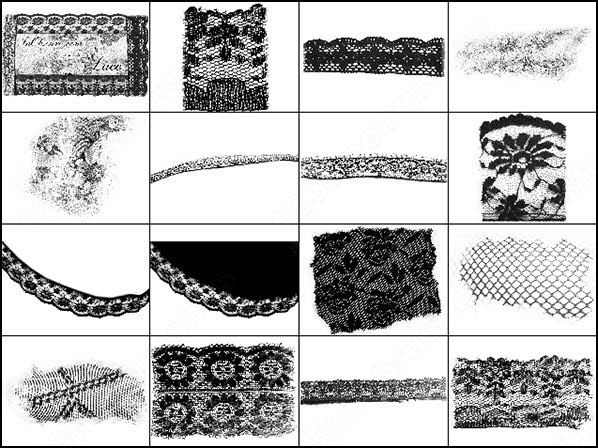 Группы шаблонов документов Photoshop. Цветовые модели. Подбор цветовой схемы для дизайн макета при помощи онлайн сервиса Adobe Kuler. Сетка наложения. Юзабилити.
Группы шаблонов документов Photoshop. Цветовые модели. Подбор цветовой схемы для дизайн макета при помощи онлайн сервиса Adobe Kuler. Сетка наложения. Юзабилити.
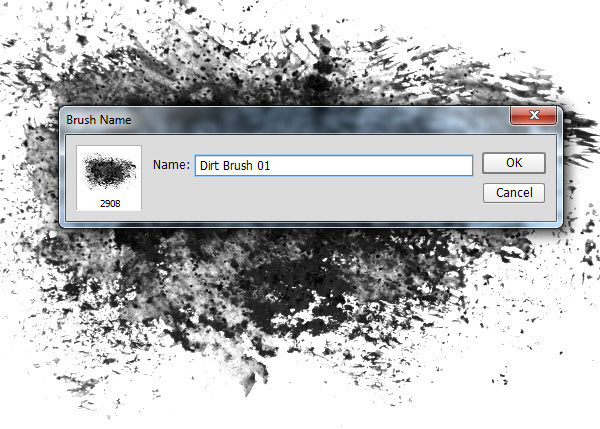
 Преобразование текста в контурный слой.
Преобразование текста в контурный слой.
 Создание и использование наборов макетов направляющих. Использование быстрых направляющих. Привязка к направляющим.
Создание и использование наборов макетов направляющих. Использование быстрых направляющих. Привязка к направляющим.
 Свойства микс кисти.
Свойства микс кисти.
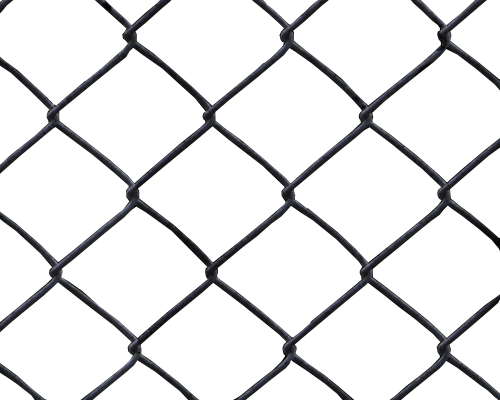 Свойства инструментов выделения. Выделение инструментами лассо. Быстрое выделение. Выделение инструментом — Волшебная палочка. Коррекция выделения в режиме быстрой маски. Копирование выделенной области в отдельный слой. Сохранение и загрузка выделений. Альфа — каналы. Коррекция выделения в режиме быстрой маски.
Свойства инструментов выделения. Выделение инструментами лассо. Быстрое выделение. Выделение инструментом — Волшебная палочка. Коррекция выделения в режиме быстрой маски. Копирование выделенной области в отдельный слой. Сохранение и загрузка выделений. Альфа — каналы. Коррекция выделения в режиме быстрой маски.


 Инструмент Резкость. Инструмент Размытие. Инструмент палец.
Инструмент Резкость. Инструмент Размытие. Инструмент палец.